Att installera appar och spel via Play Butik är en vanlig syssla på Android-enheter. Men ibland kan du stöta på fel 403, vilket hindrar nedladdningen. Meddelandet ”Kan inte ladda ner app: felkod 403” indikerar ett avbrott i processen, vilket kan vara frustrerande, särskilt när du snabbt behöver appen. Fel 403 uppstår oftast när anslutningen mellan Play Butiks servrar och din enhet avbryts. Om du har samma problem, kan denna guide hjälpa dig att lösa det med några användbara metoder. Läs vidare!
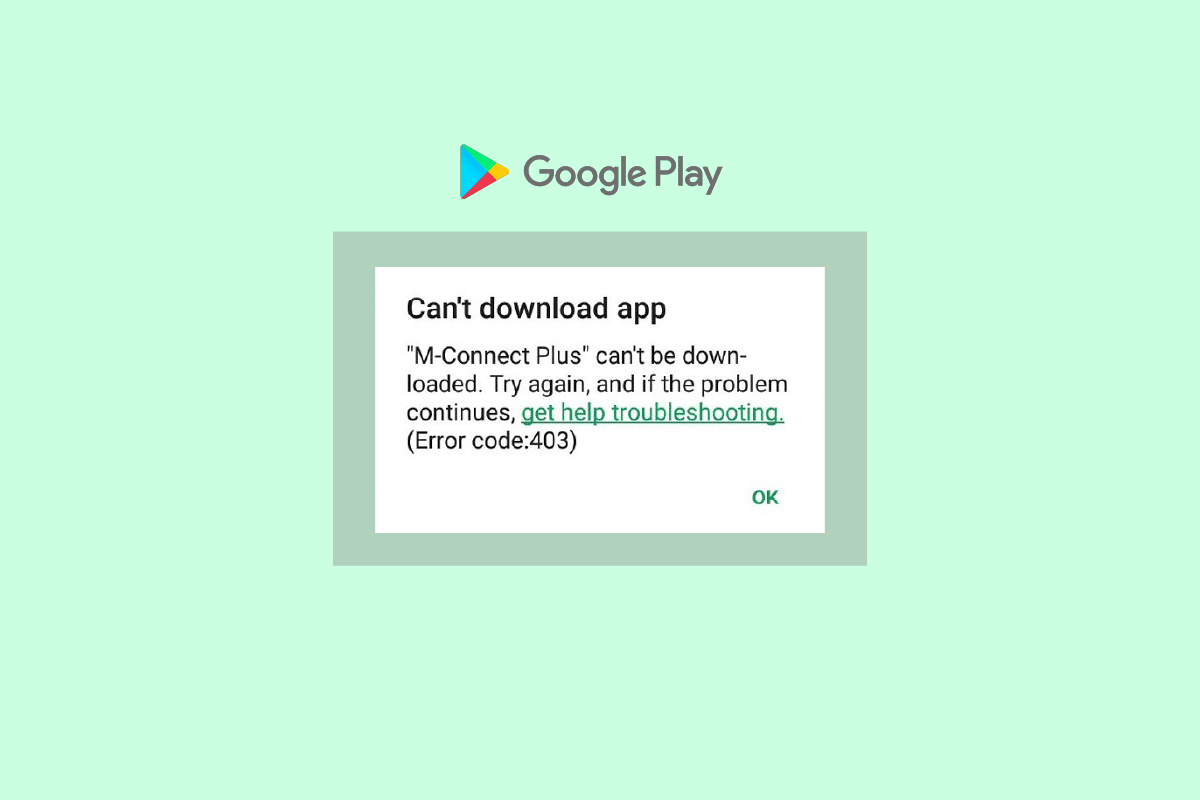
Så här åtgärdar du felkod 403 i Google Play Butik
Det finns flera anledningar till att felkod 403 kan uppstå i Play Butik på din Android. Genom att noggrant undersöka dem kan du hitta den bästa lösningen och spara tid.
- Platstjänster är inte aktiverade.
- Dålig eller instabil internetanslutning.
- Skadade cachefiler i Google Play Butik.
- Föråldrat Android-operativsystem.
- Otillräckligt lagringsutrymme för installation.
- Skadlig programvara eller virus i din Android.
- Problem med Google-kontot.
- Felaktiga konfigurationsfiler på enheten.
I de följande avsnitten kommer vi att presentera steg-för-steg-instruktioner för att lösa fel 403. Följ dessa anvisningar på din enhet för att få bästa resultat.
Notera: Eftersom inställningarna varierar mellan olika tillverkare och modeller av smartphones, är det viktigt att du kontrollerar att inställningarna matchar din enhet innan du gör några ändringar. Exemplen som nämns i denna guide är gjorda på en Redmi-telefon.
Metod 1: Starta om din Android-enhet
Det enklaste sättet att åtgärda fel 403 är att starta om din Android-enhet. Omstarten rensar tillfälliga filer och kan lösa mindre tekniska problem. För vägledning, se vår artikel om hur du startar om eller slår på din Android-telefon.
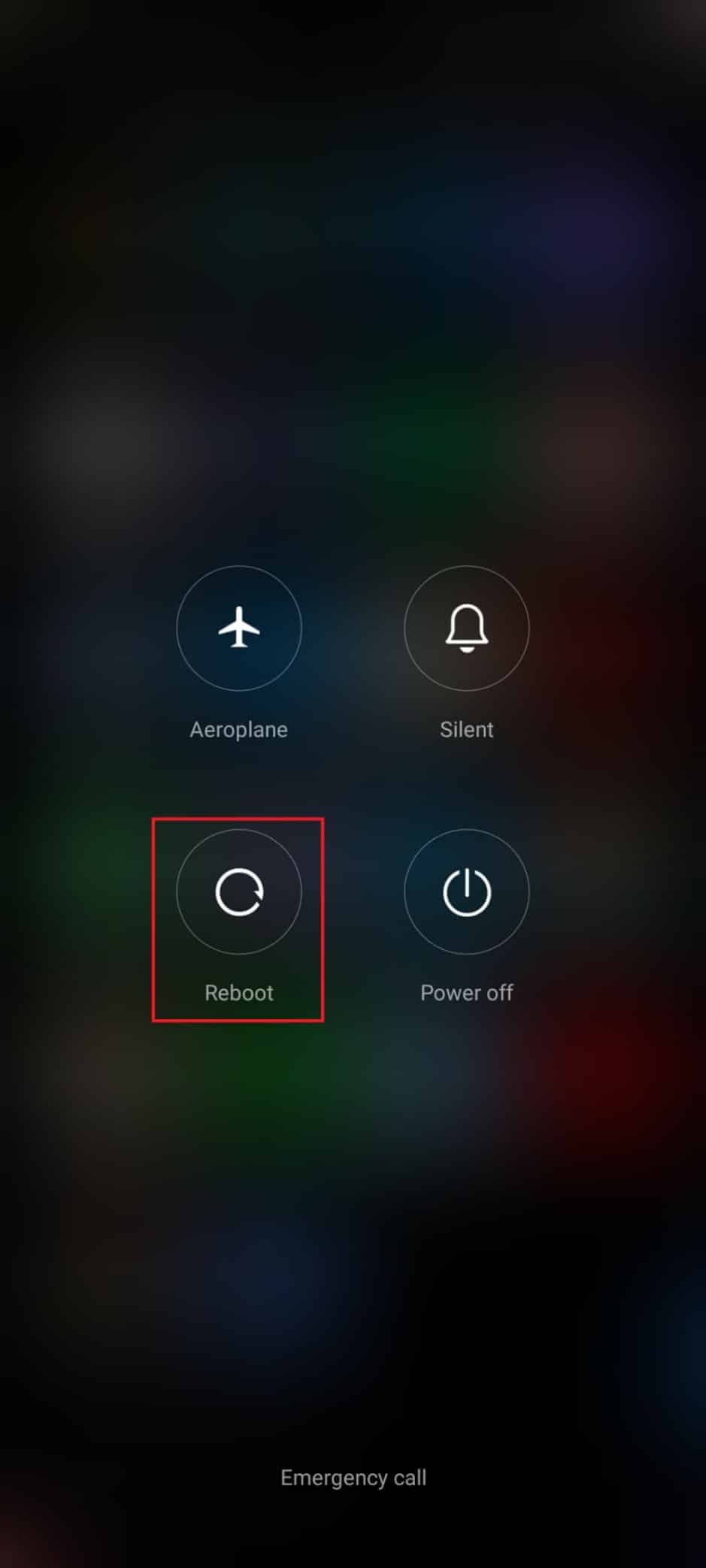
Metod 2: Aktivera platstjänster
Om platstjänster är inaktiverade, kan Play Butik ha svårt att hämta nödvändig information från app-servrarna. Aktivera platstjänster enligt anvisningarna nedan när du installerar eller laddar ner en app.
1. Svep neråt från skärmens överkant för att öppna meddelandepanelen.
2. Se till att platsikonen är aktiverad, som i bilden.
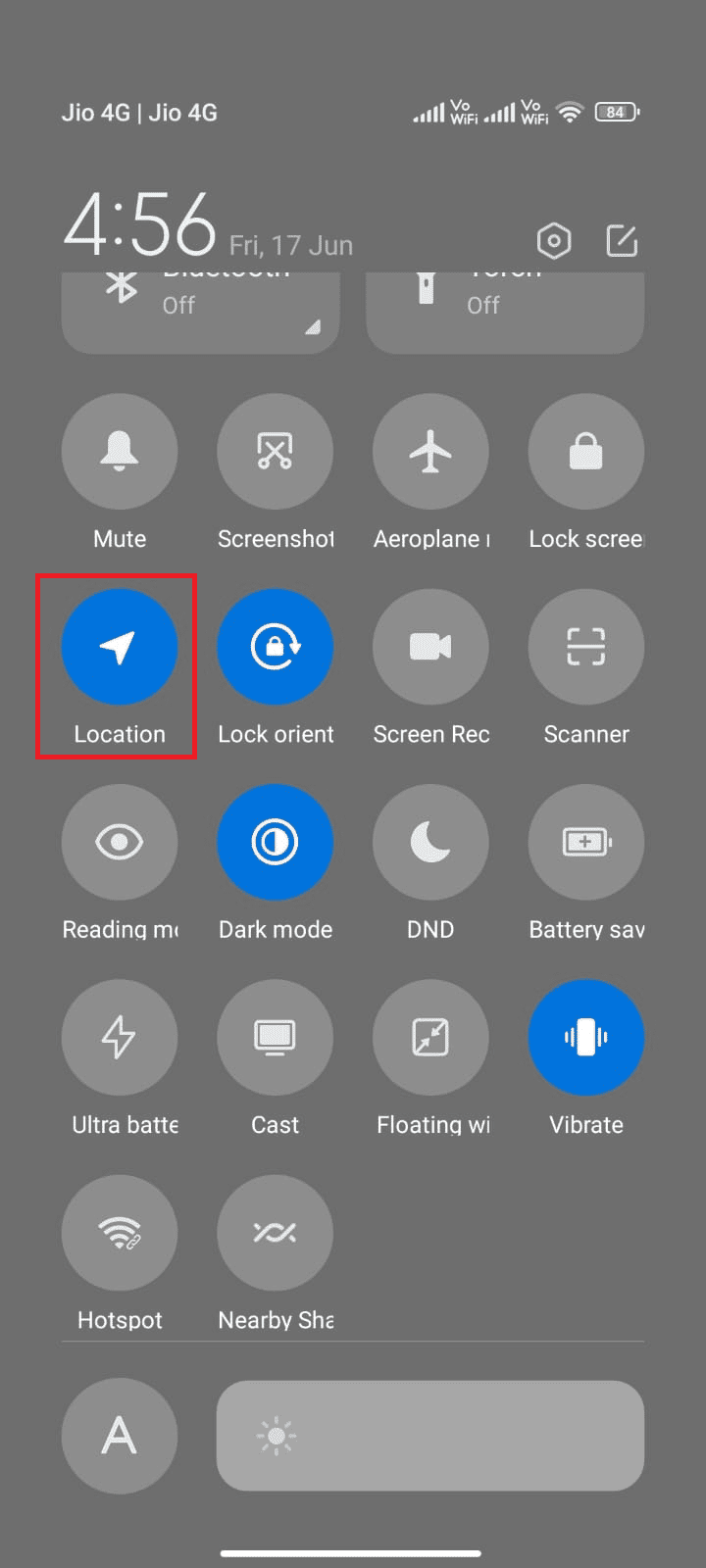
3. Tryck och håll ned platsikonen för att öppna inställningarna.
4. Välj ”Google Platsprecision”.
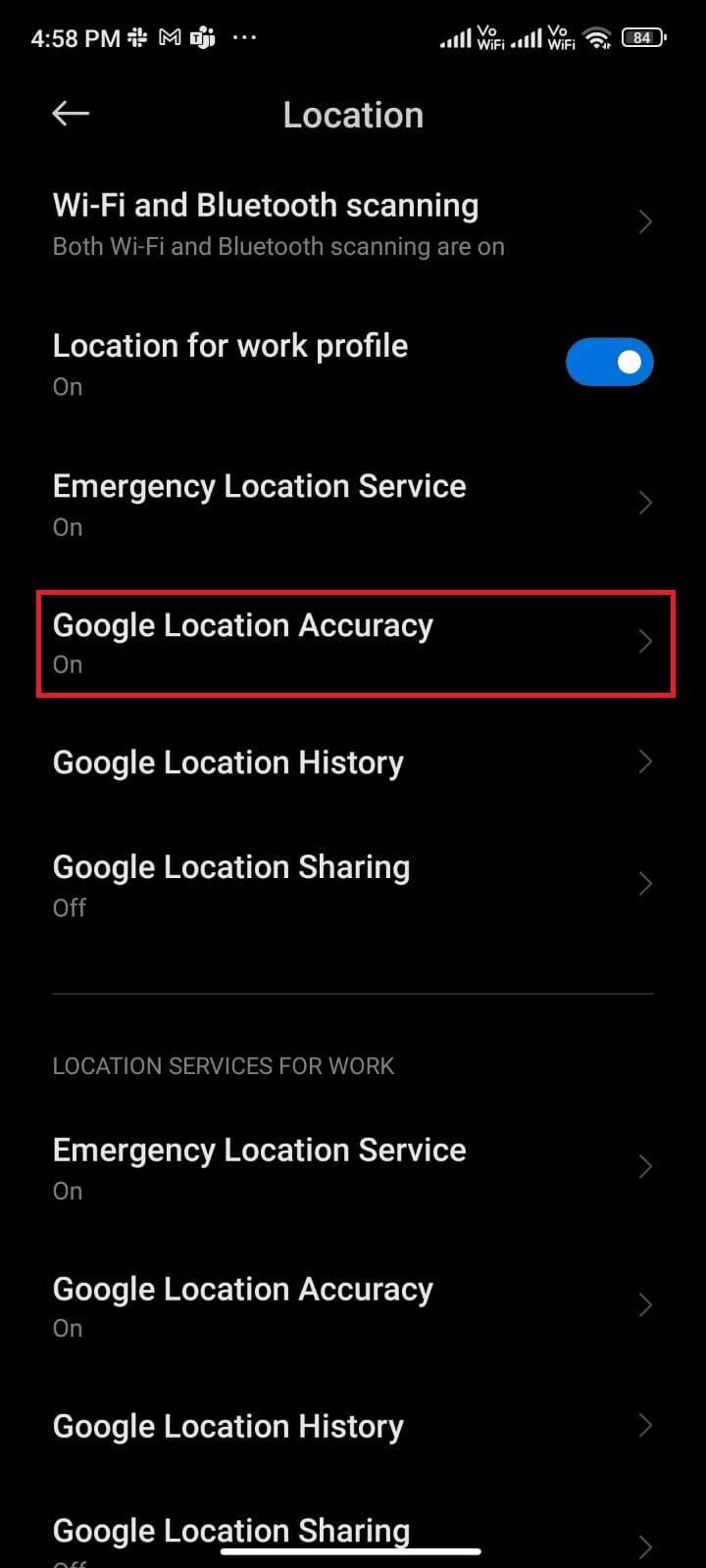
5. Aktivera ”Förbättra platsprecision”.
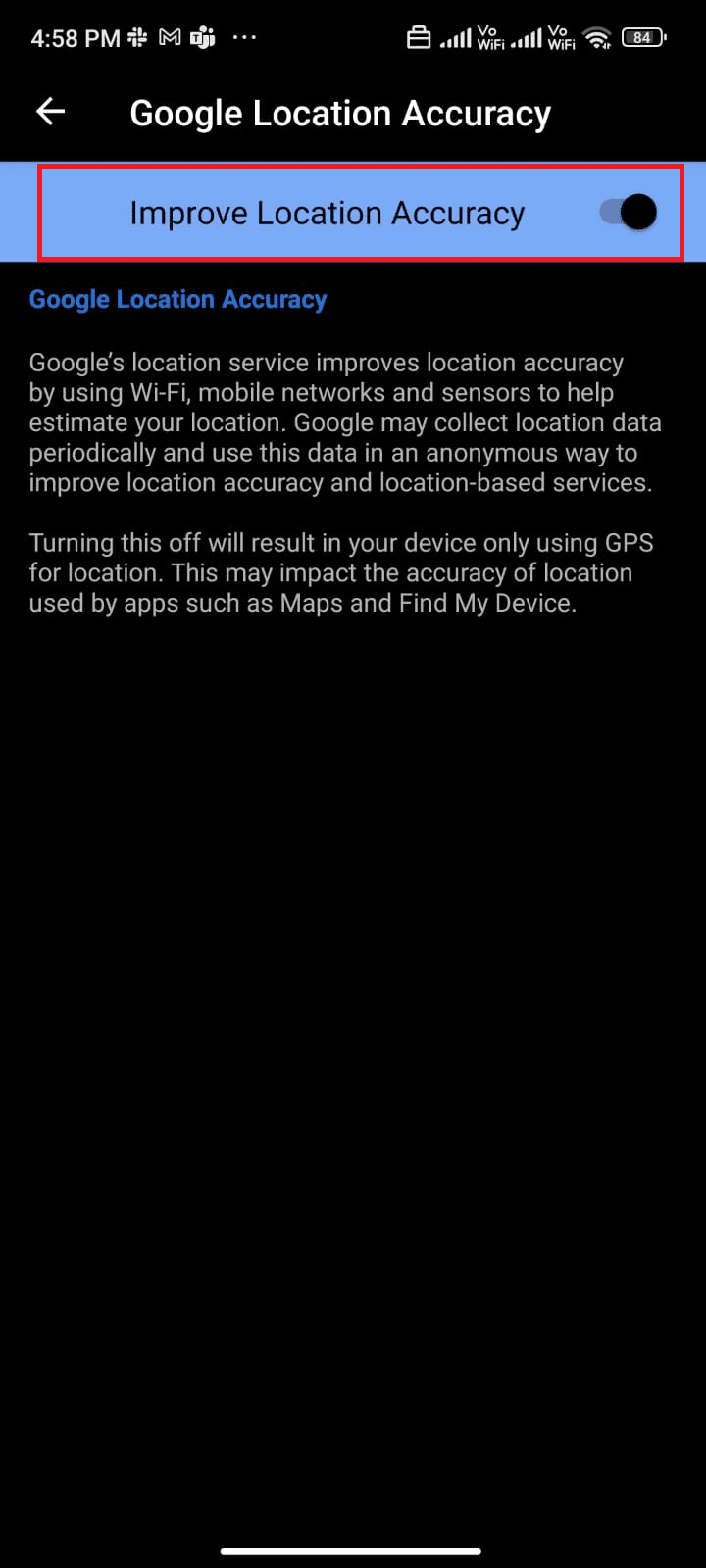
När platsprecision är aktiverad, kontrollera om fel 403 har åtgärdats.
Metod 3: Kontrollera din internetanslutning
En instabil eller inaktiverad internetanslutning kan hindra nedladdning av nya appar eller uppdateringar från Play Butik. Kontrollera om du kan installera andra appar eller surfa på internet. Om internet inte fungerar som det ska, följ dessa steg för att aktivera dataanslutningen:
1. Öppna appen Inställningar.
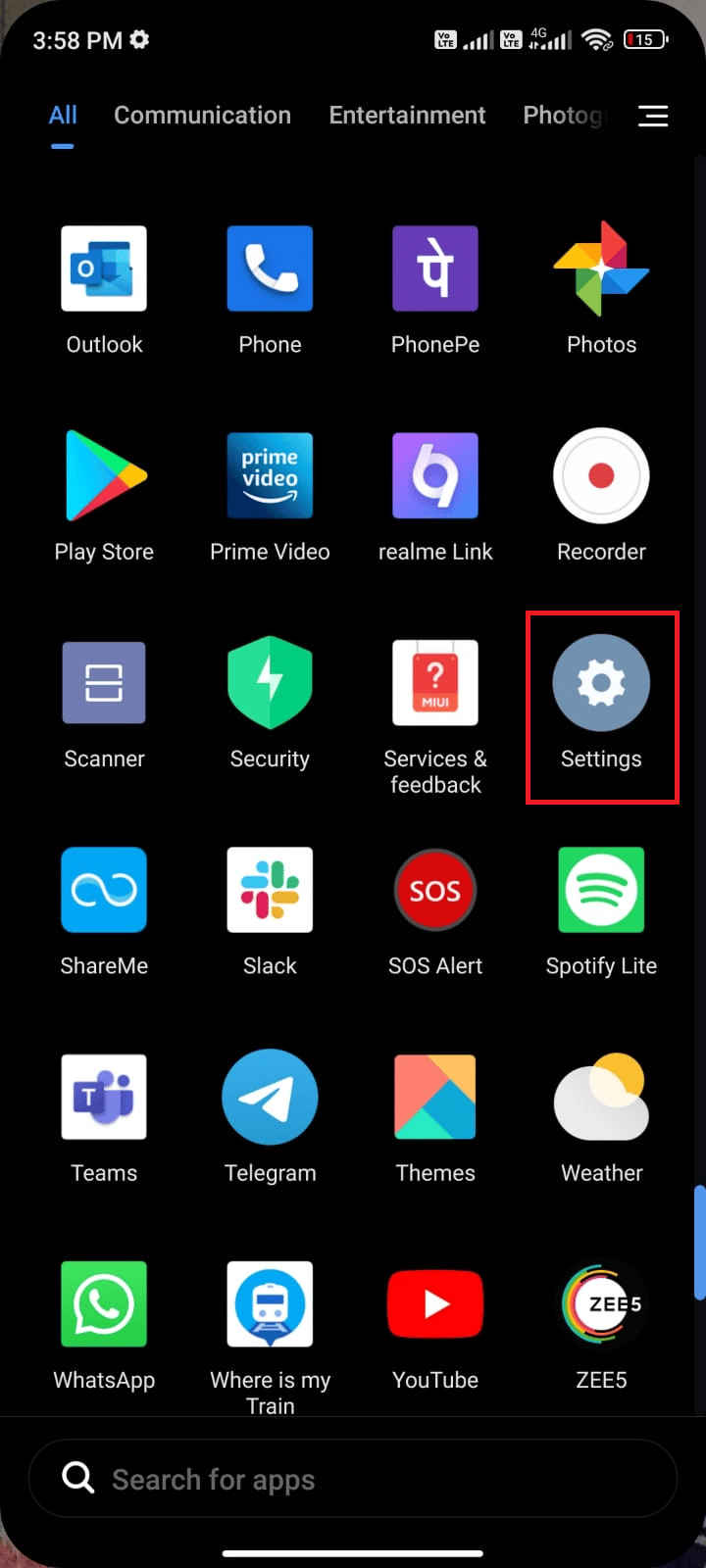
2. Välj ”SIM-kort och mobilnät”.
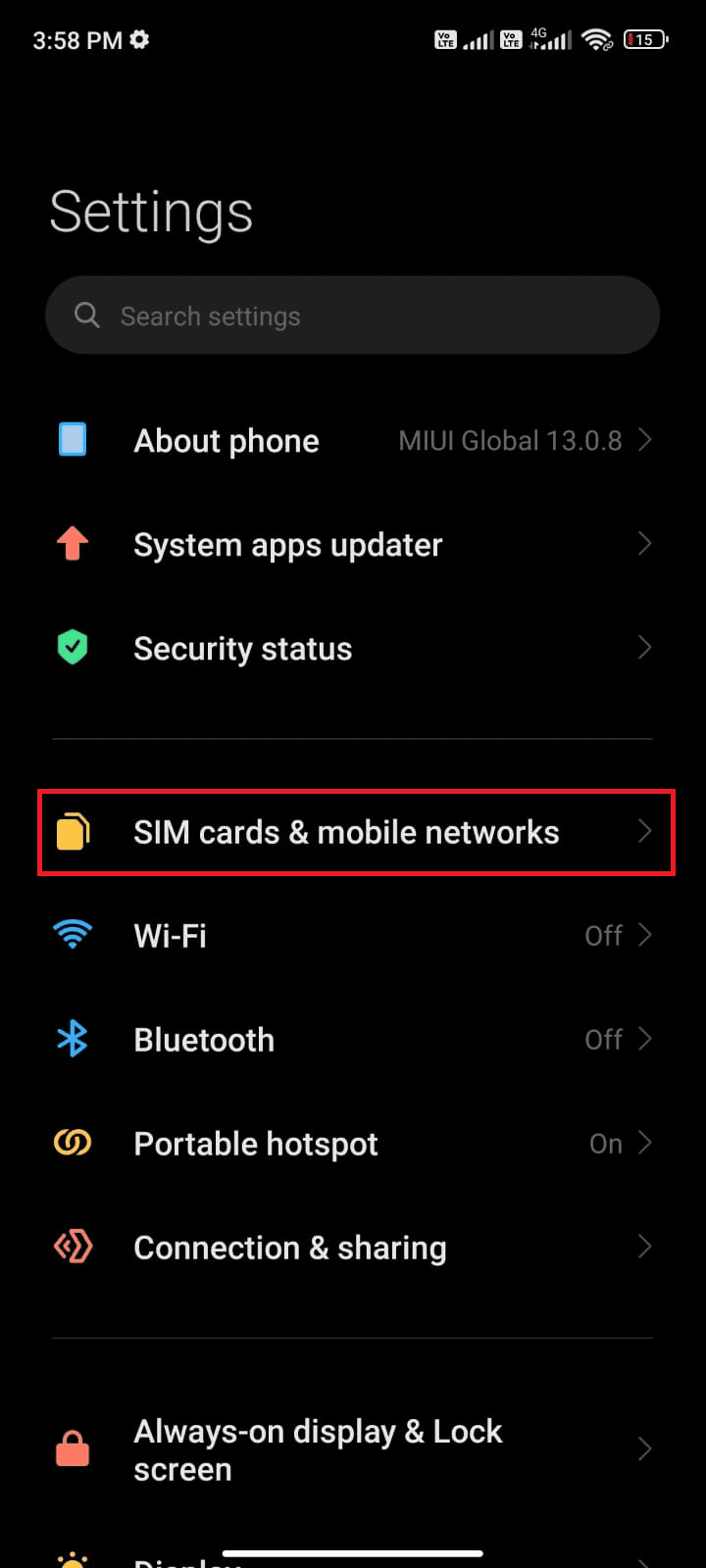
3. Aktivera ”Mobildata”.
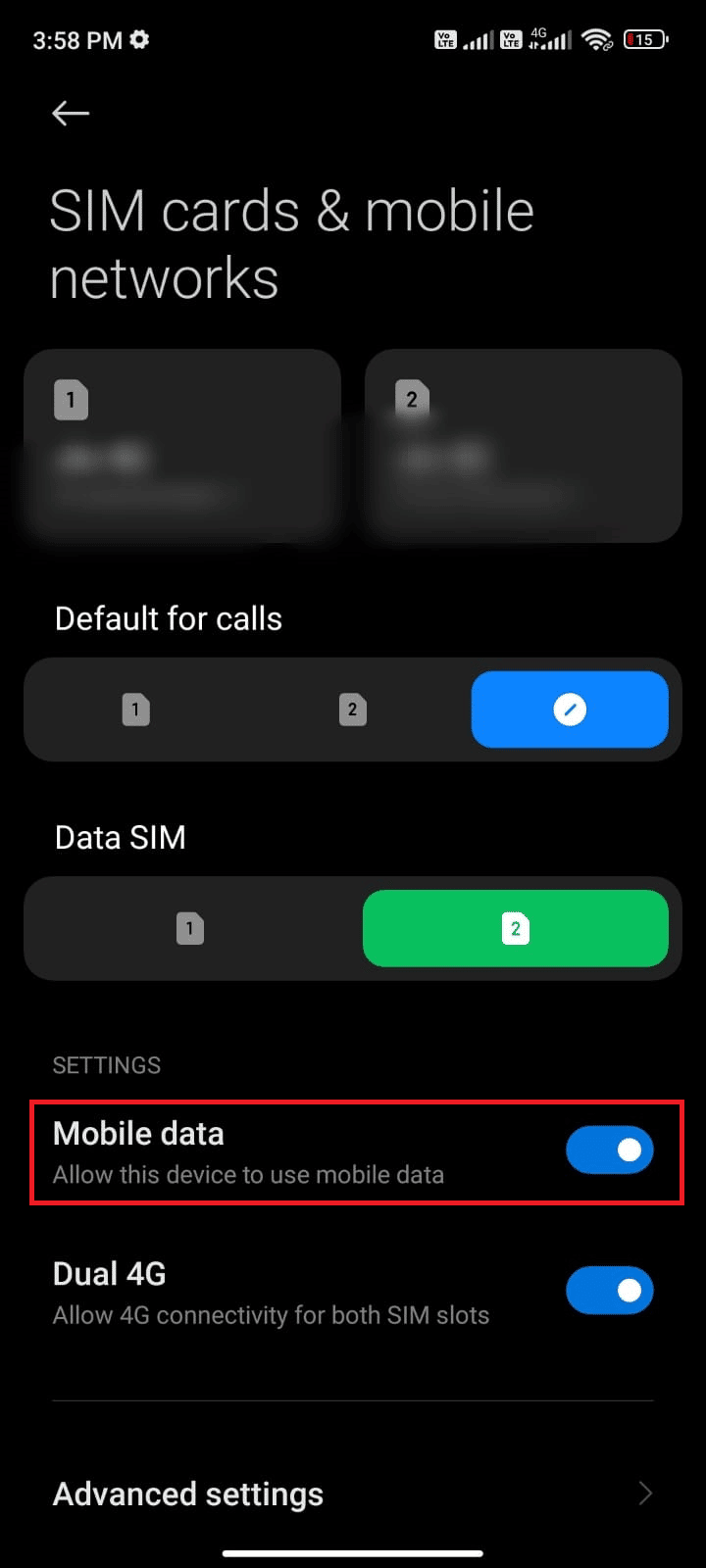
4. Om du befinner dig utomlands och behöver använda dataroaming, tryck på ”Avancerade inställningar”.
Obs: Din operatör kan ta ut extra avgifter för internationell dataroaming.
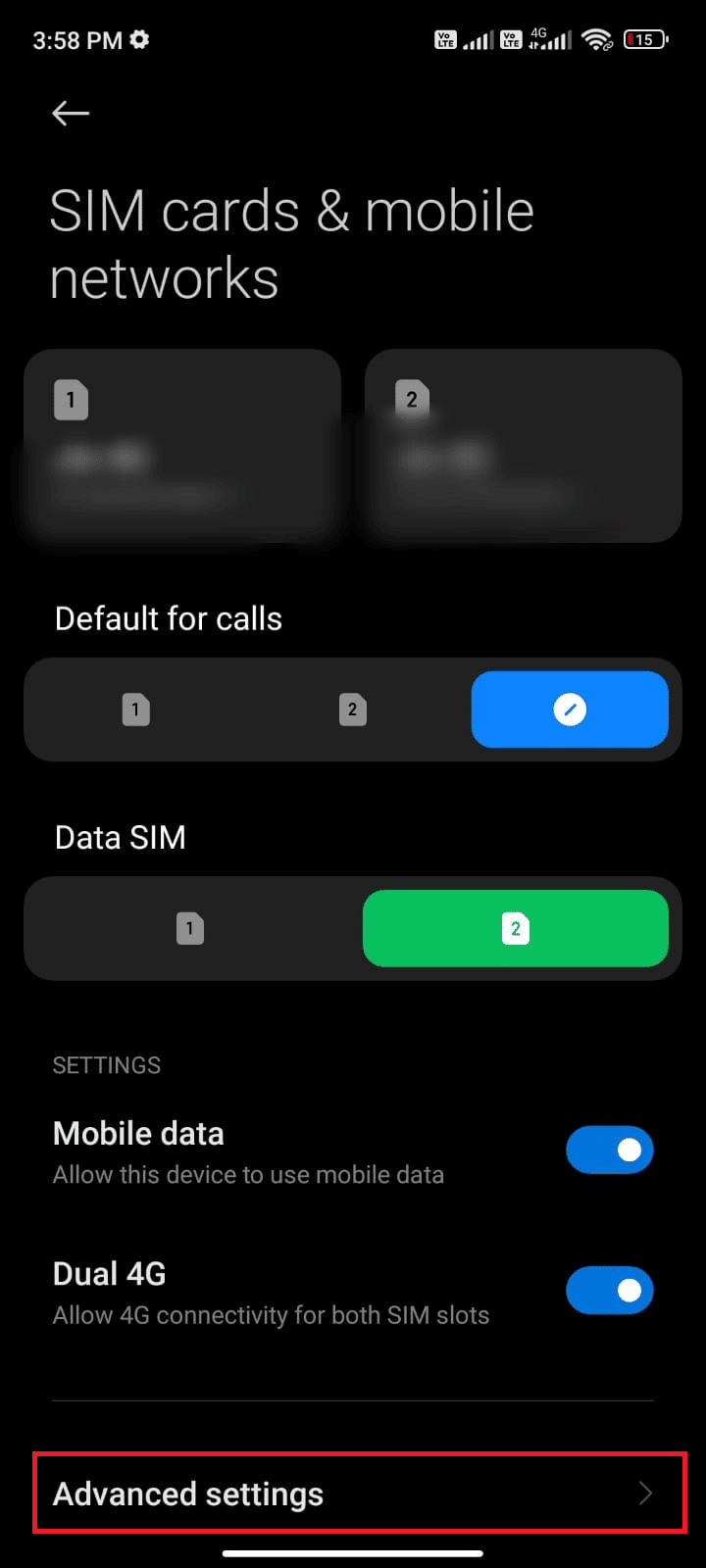
5. Välj ”Internationell roaming” och ändra inställningen till ”Alltid”.
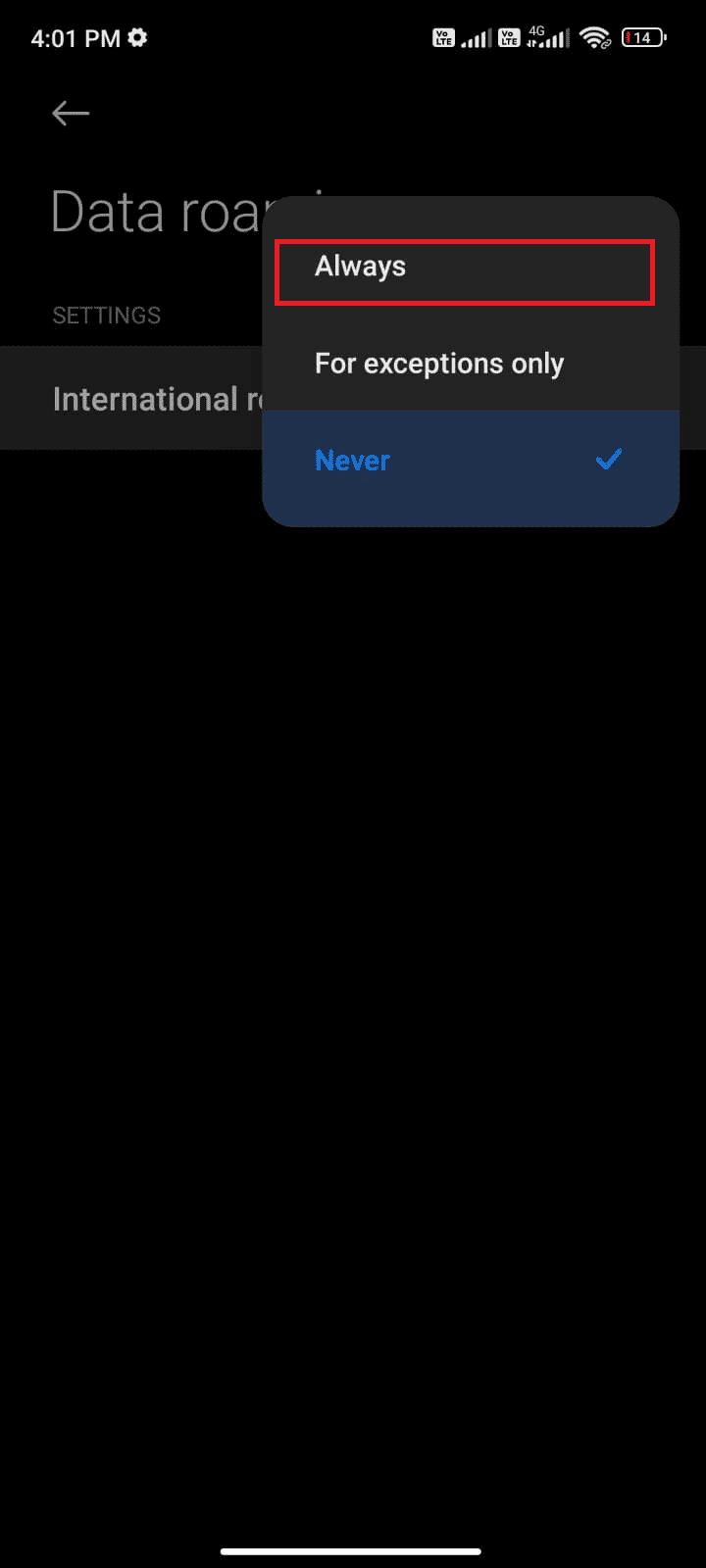
6. Tryck på ”Dataroaming”.
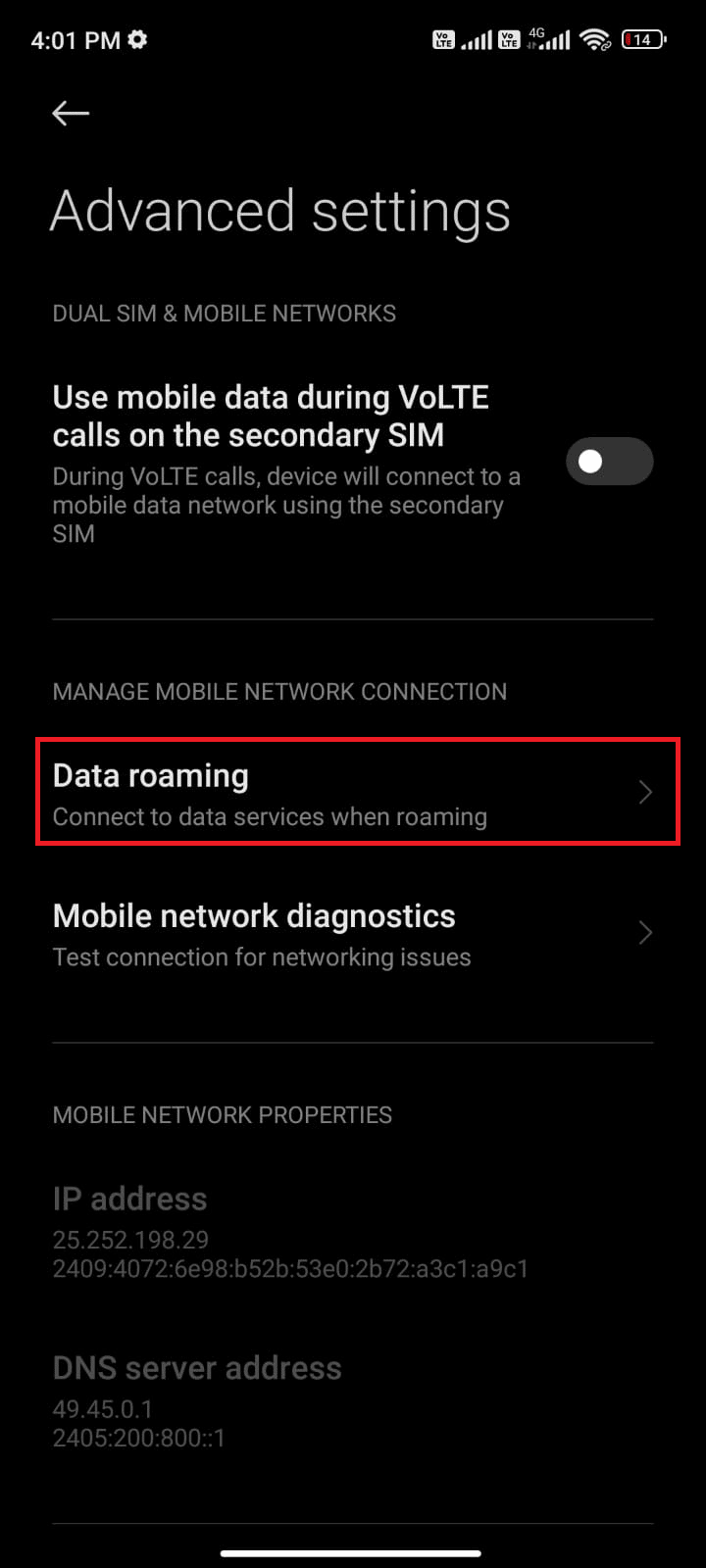
7. Bekräfta genom att trycka på ”Slå på”.
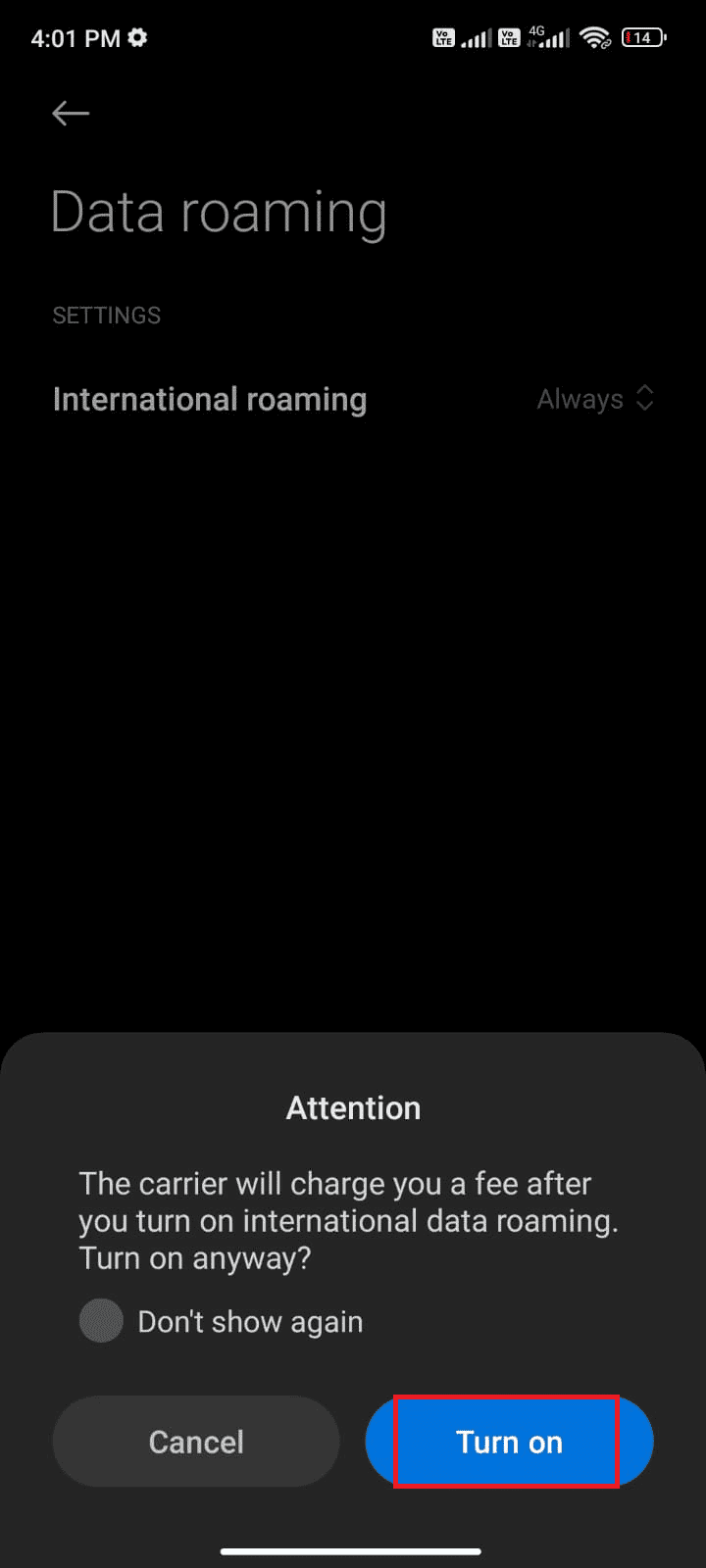
Kontrollera om problemet är löst. Om inte, gå vidare till nästa metod.
Metod 4: Aktivera bakgrundsdata
Även med aktiverad mobildata, kan bakgrundsdata behöva aktiveras för att säkerställa att din telefon har internetanslutning, även i datasparläge. Följ stegen nedan:
1. Öppna appen Inställningar.
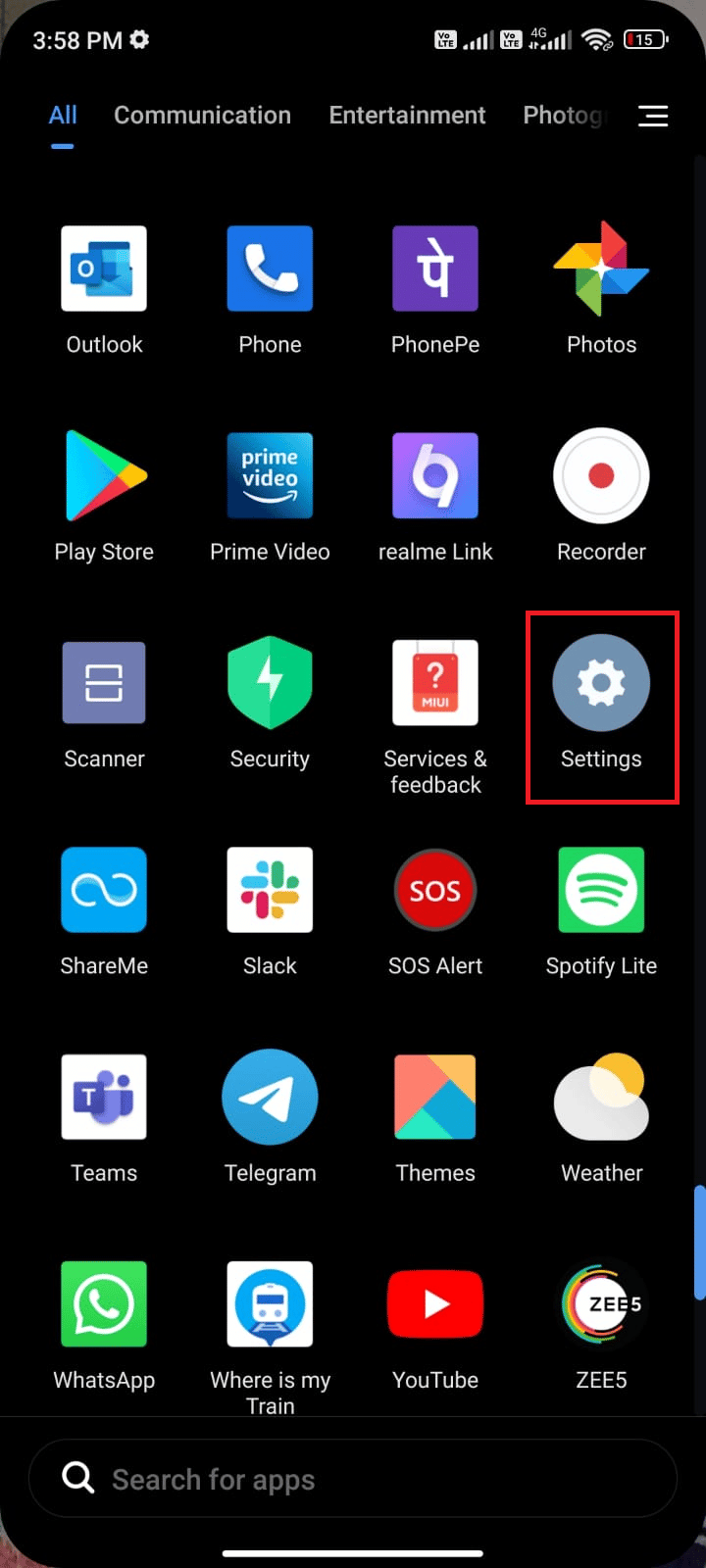
2. Tryck på ”Appar”.
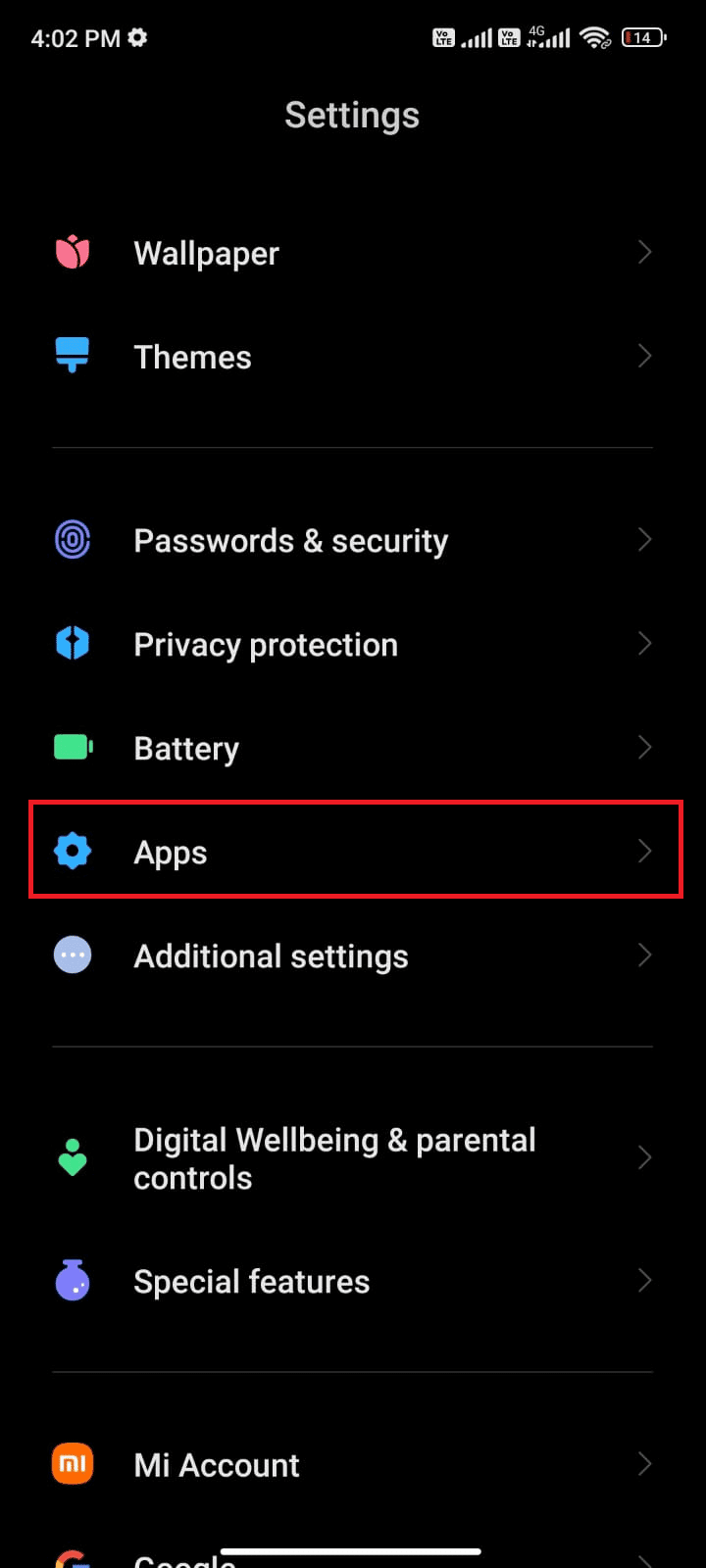
3. Välj ”Hantera appar” och sedan ”Google Play Butik”.
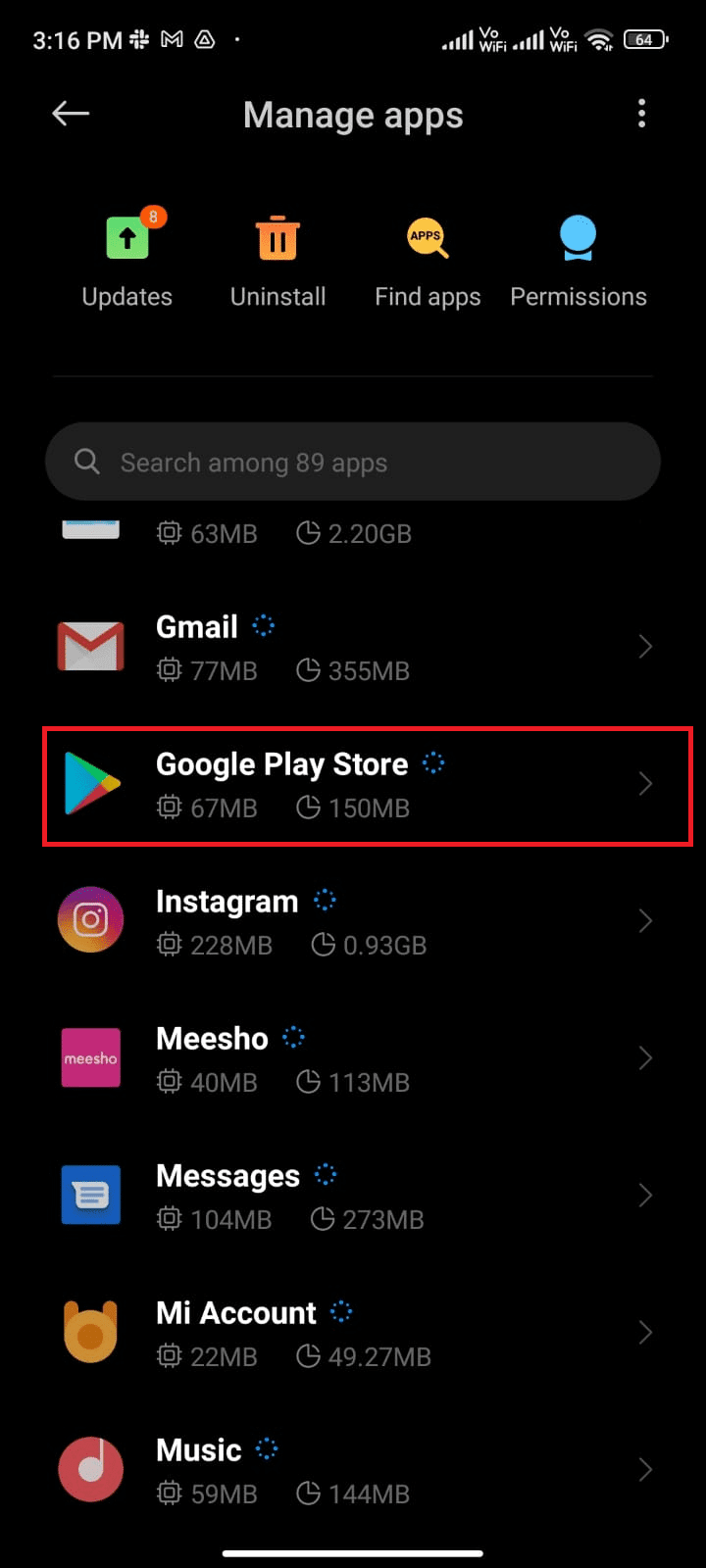
4. Tryck på ”Begränsad dataanvändning”.
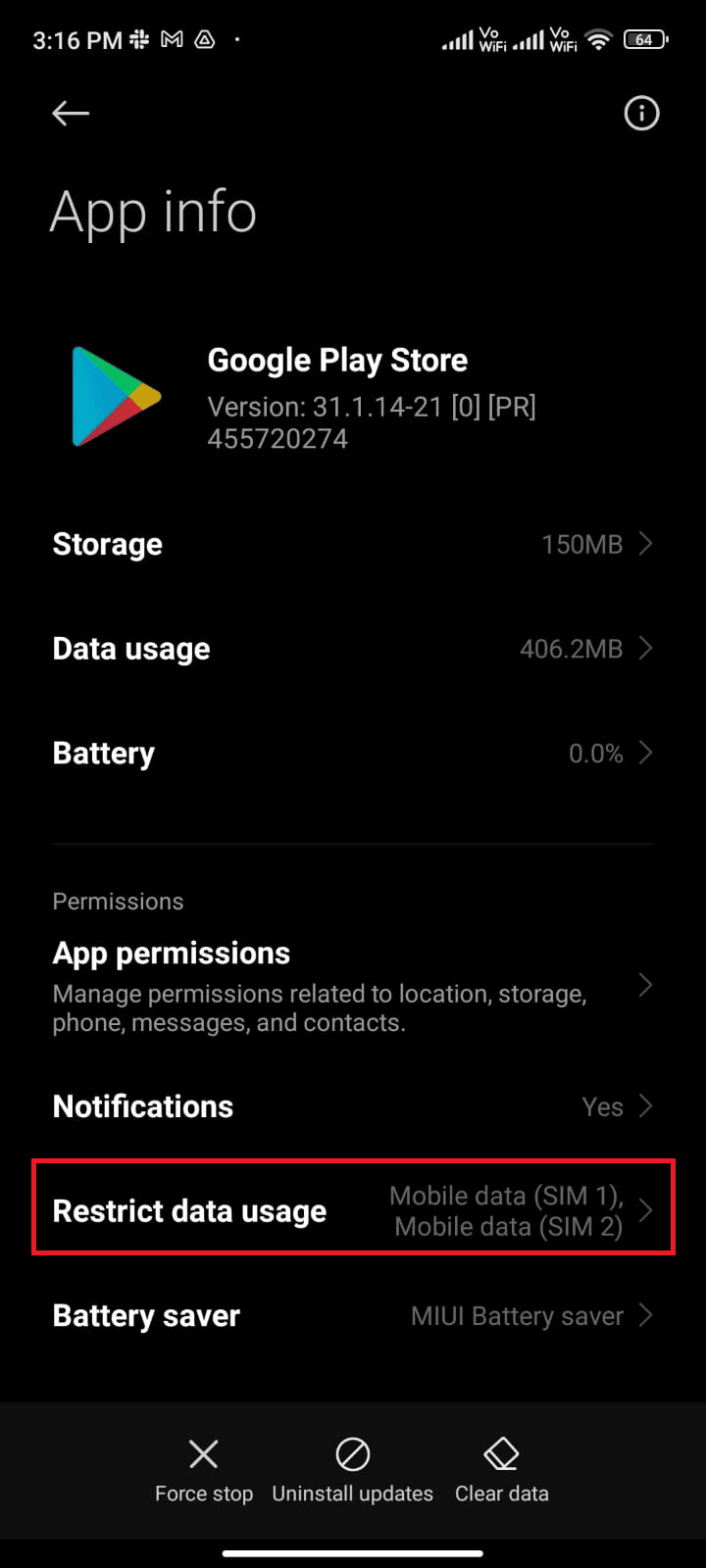
5. Välj både ”Wi-Fi” och ”Mobildata (SIM 1)” och ”Mobildata (SIM 2)” om du har ett dubbelt SIM-kort.
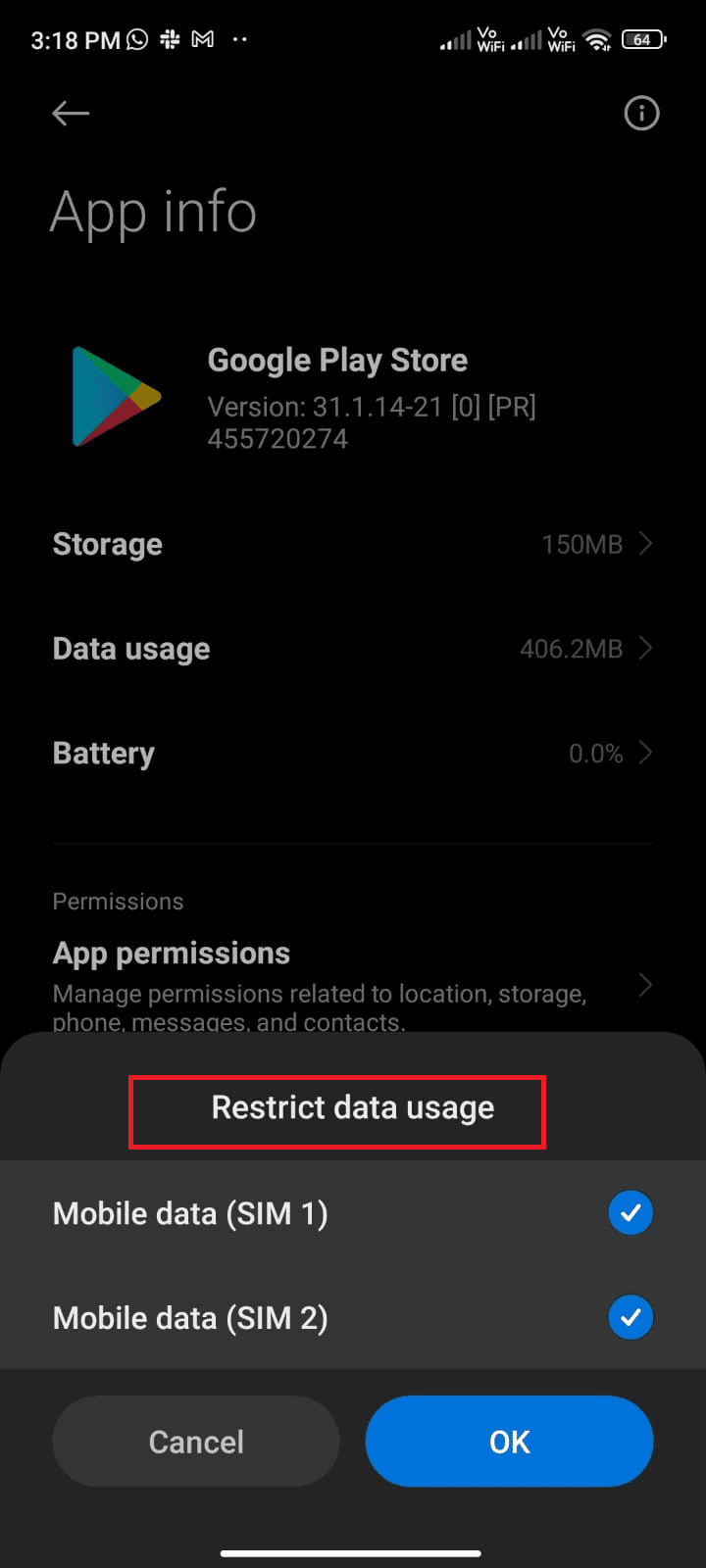
6. Bekräfta med ”OK”.
Metod 5: Rensa cacheminnet för Play Butik
Att rensa cacheminnet i Play Butik är en effektiv metod för att åtgärda fel 403. Cachefiler som lagras temporärt kan ibland bli skadade och orsaka problem. Följ stegen nedan:
1. Gå till appen Inställningar.
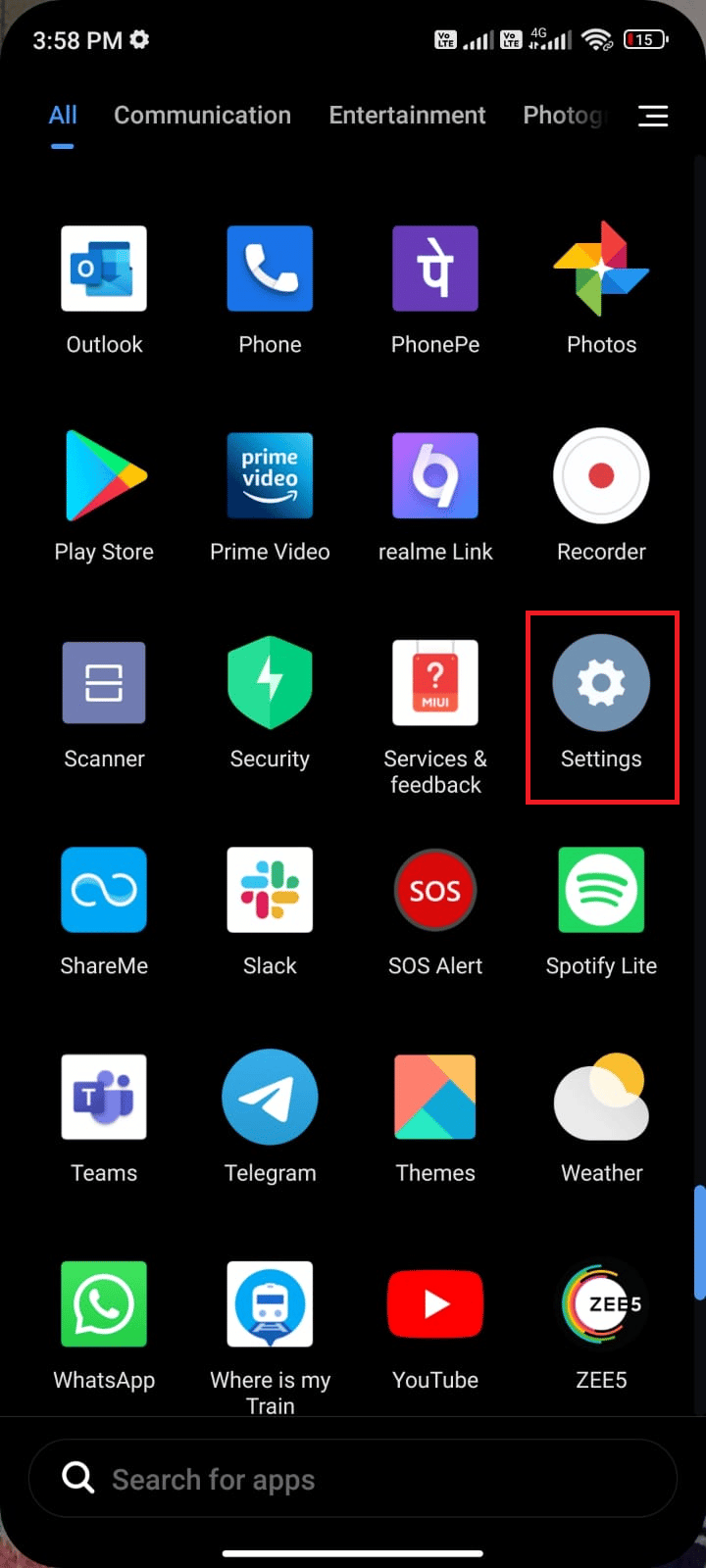
2. Tryck på ”Appar”.
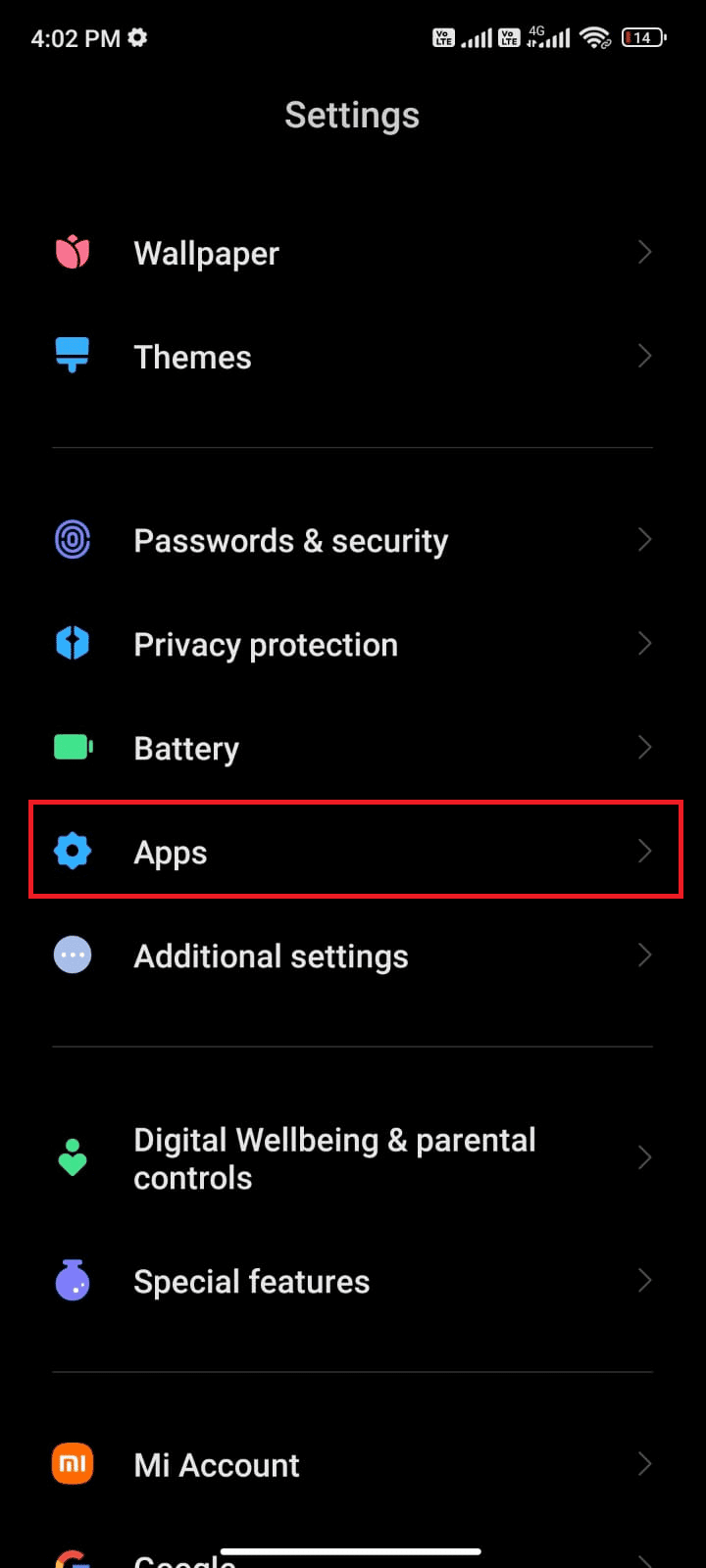
3. Välj ”Hantera appar” och sedan ”Google Play Butik”.

4. Klicka på ”Lagring”.
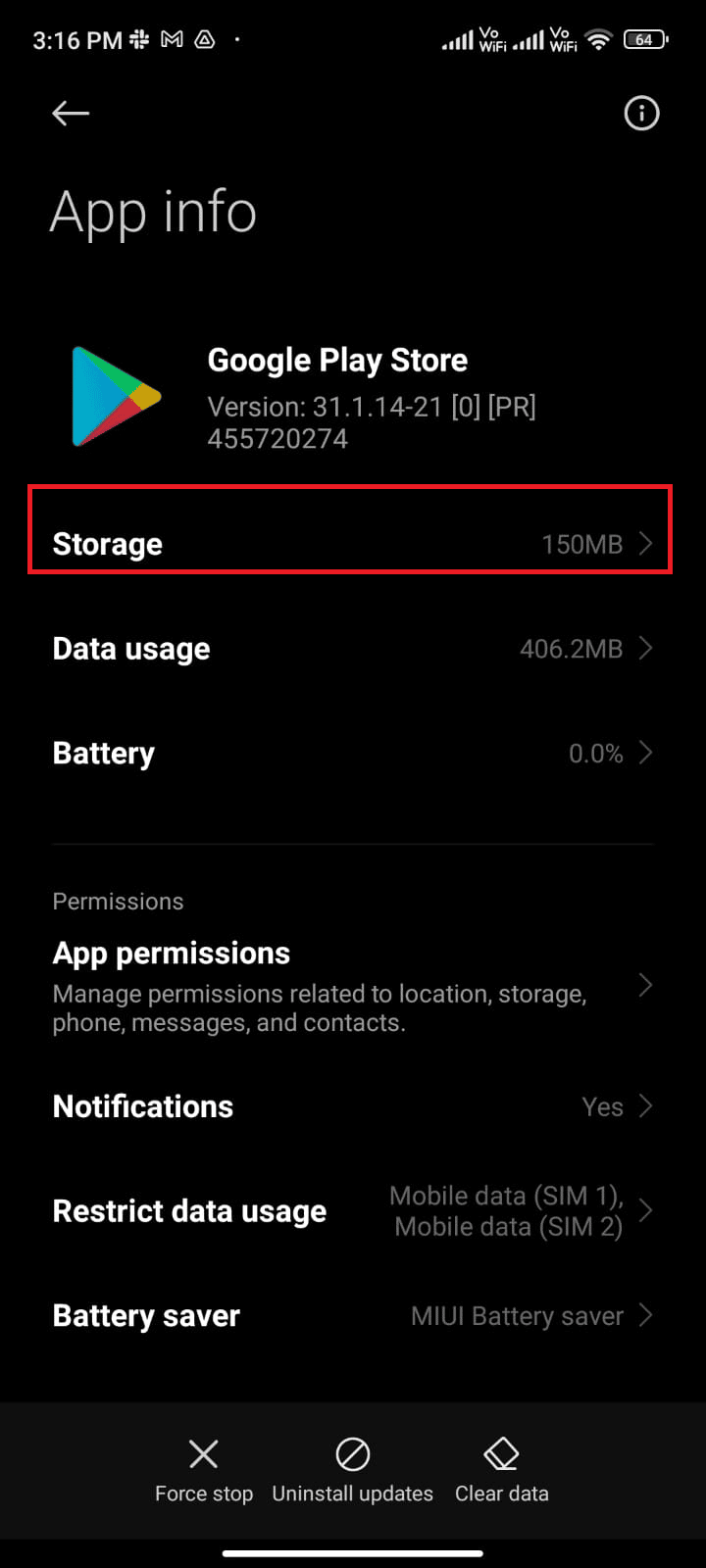
5. Välj ”Rensa data” och sedan ”Rensa cache”.
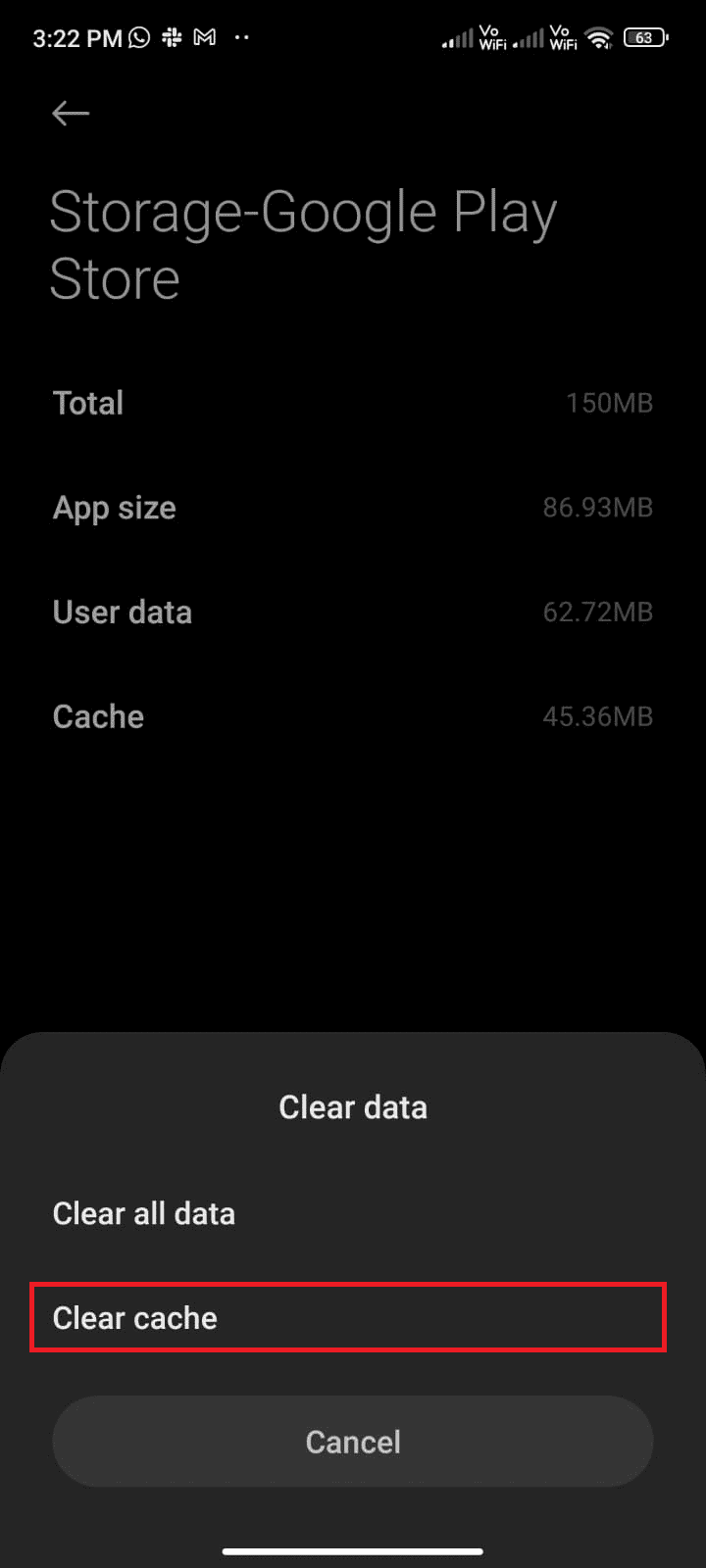
6. Du kan även välja ”Rensa all data” för att radera all appdata.
Kontrollera om fel 403 har åtgärdats.
Metod 6: Starta om Google Play Butik
Att tvinga stänga Google Play Butik skiljer sig från att stänga appen normalt. När du tvingar stänger appen, stängs alla bakgrundsprocesser. Nästa gång du öppnar Play Butik startar alla program om från början. Följ stegen nedan:
1. Öppna appen Inställningar.
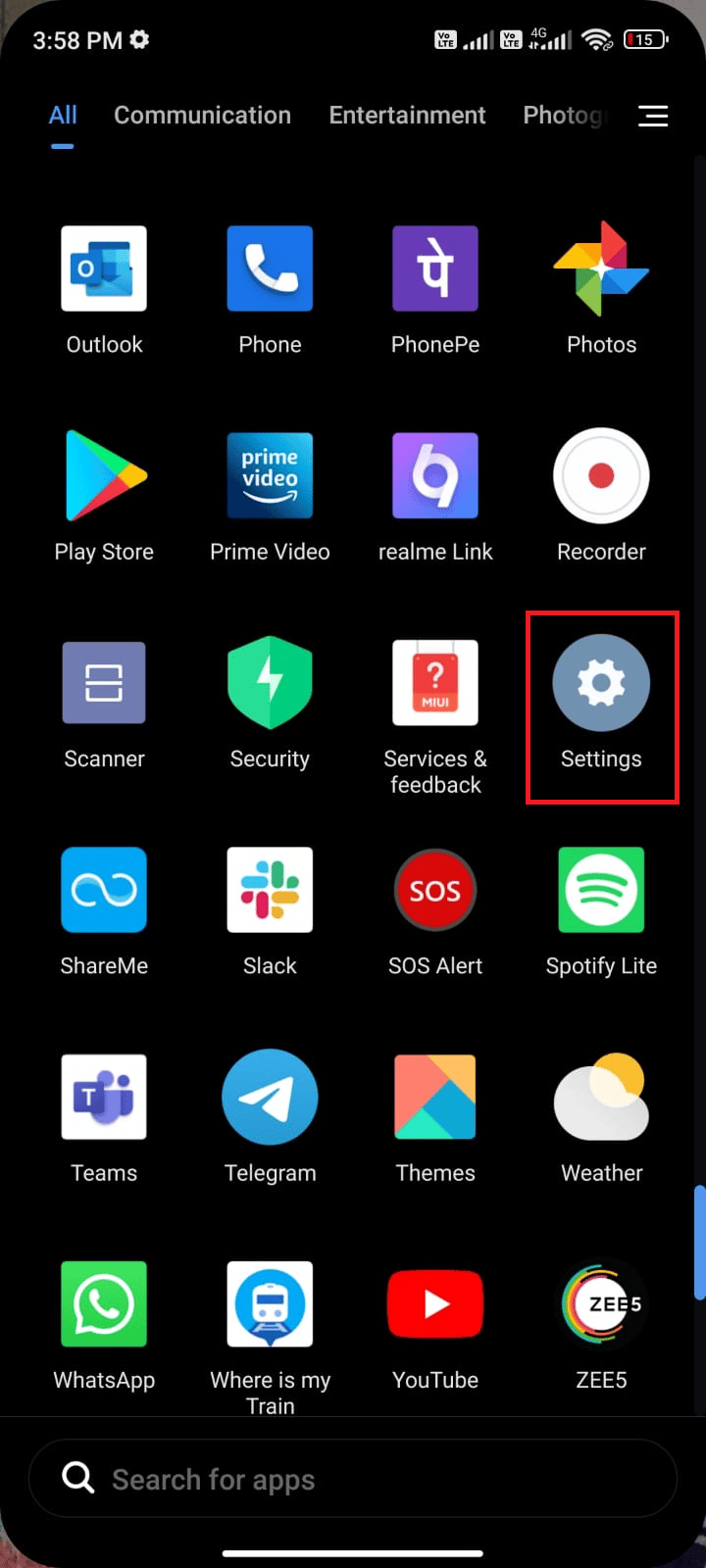
2. Tryck på ”Appar”.

3. Välj ”Hantera appar” och sedan ”Google Play Butik”.
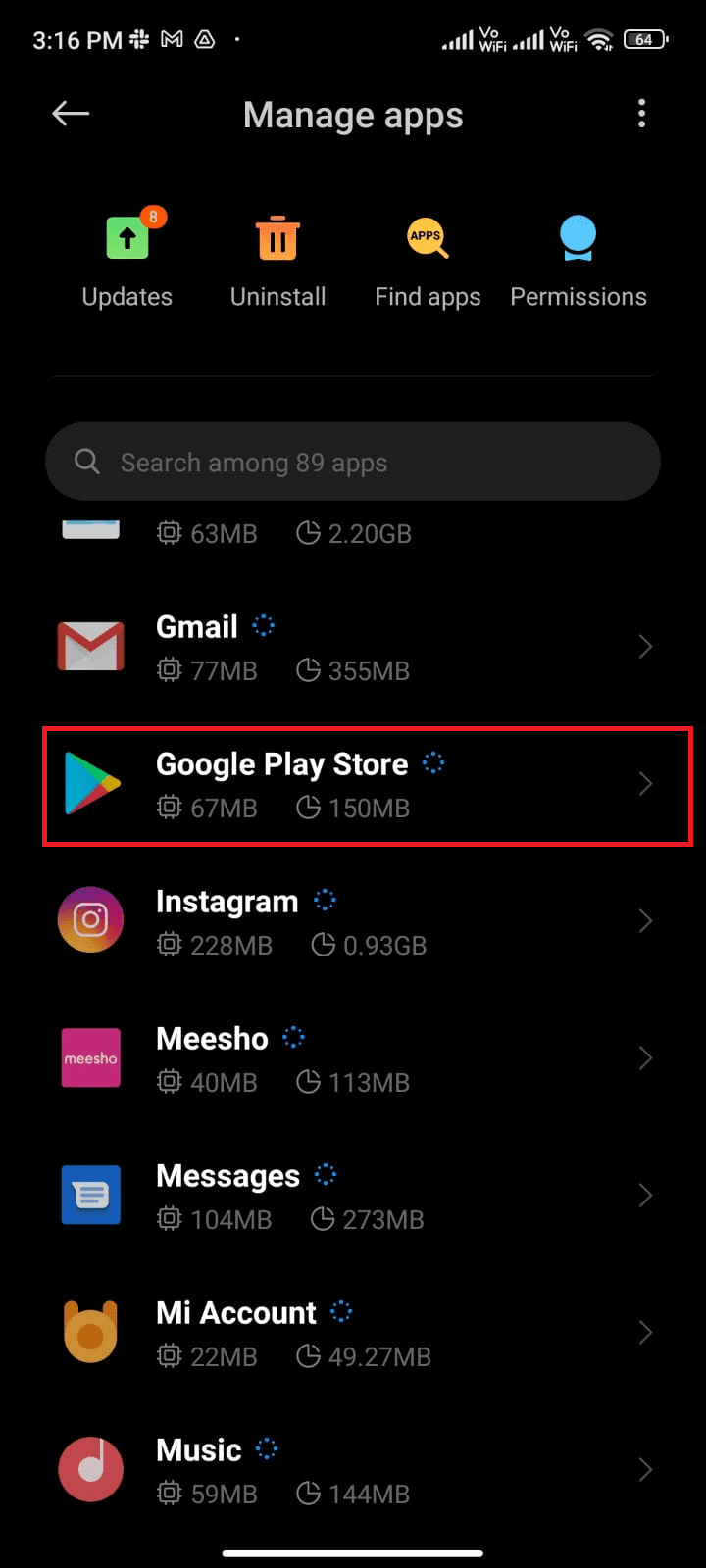
4. Tryck på ”Tvinga stopp” i det nedre vänstra hörnet.
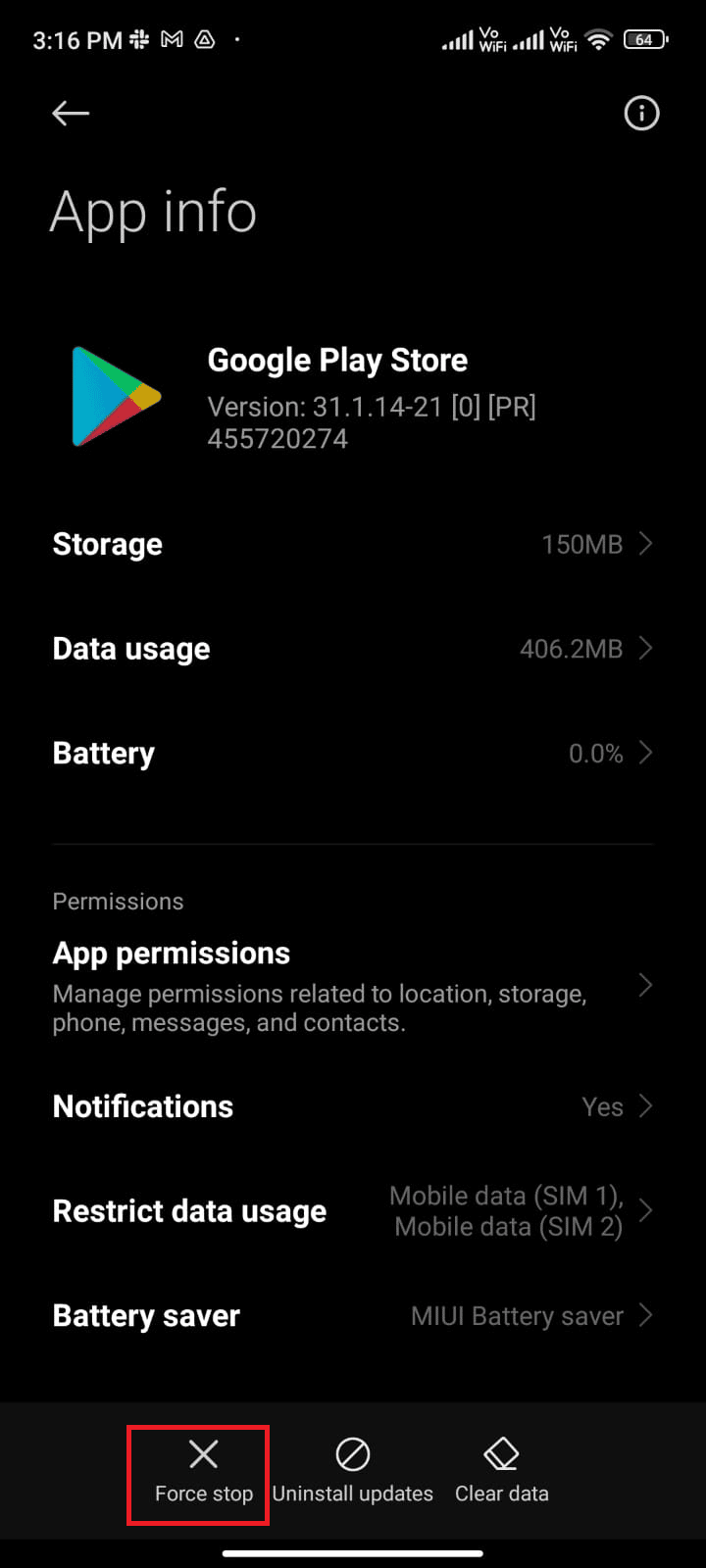
5. Bekräfta med ”OK” om du blir uppmanad.
Starta om Play Butik och se om fel 403 är löst.
Metod 7: Uppdatera Google Play Butik
Play Butik är plattformen där du uppdaterar alla dina andra appar. Men du kan också uppdatera Play Butik själv! Se till att din Play Butik har den senaste versionen för att undvika fel 403. Uppdateringen skiljer sig från andra appar, följ dessa steg:
1. Öppna Play Butik.
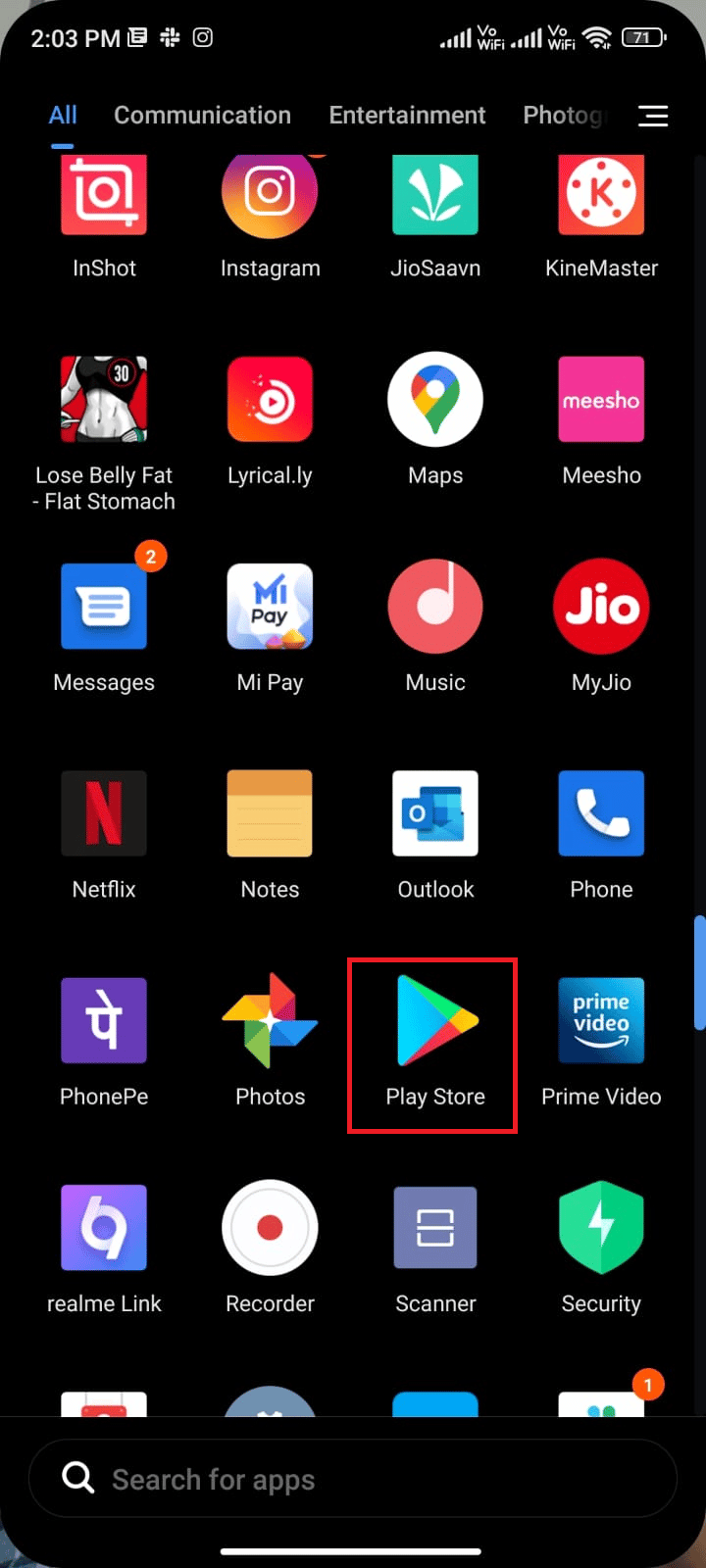
2. Tryck på din profilikon i det övre högra hörnet.
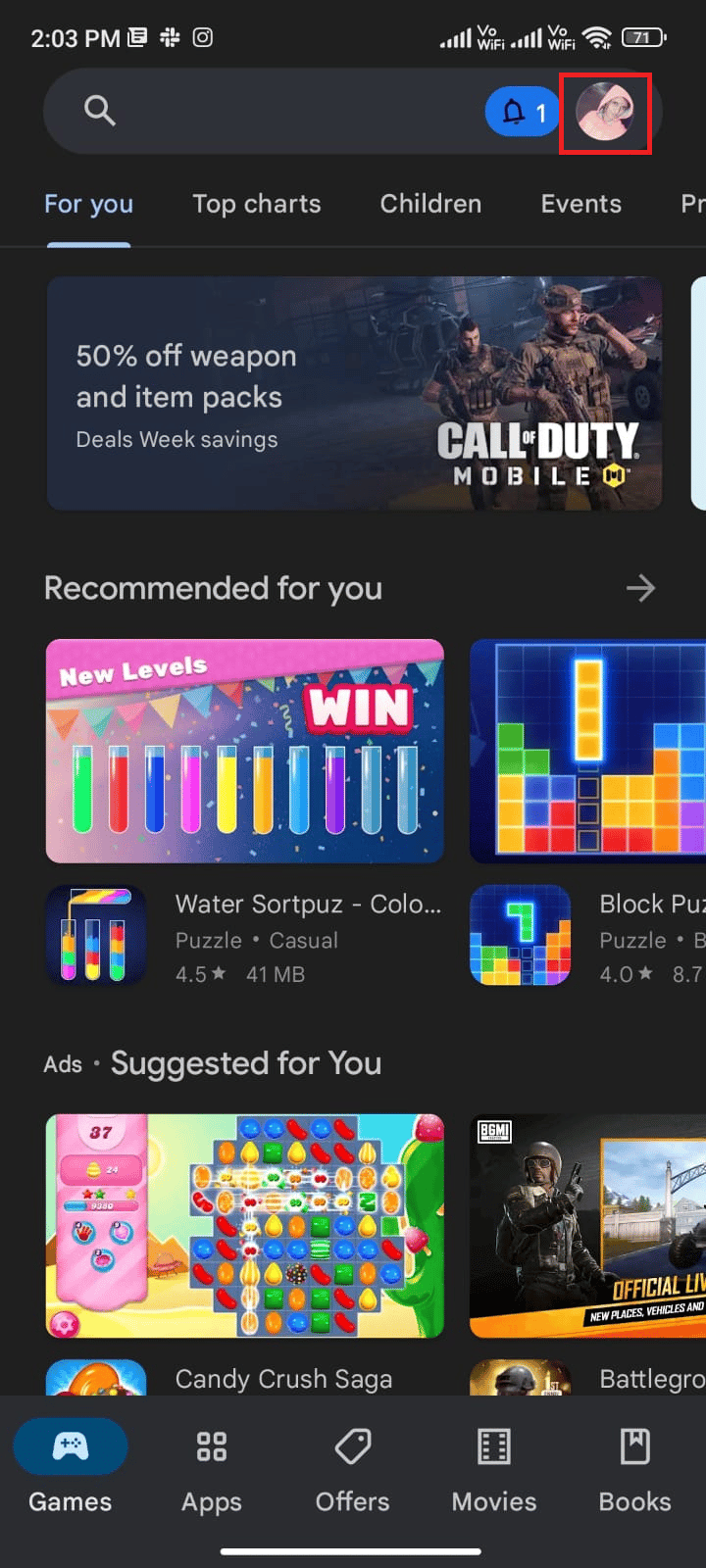
3. Välj ”Inställningar”.
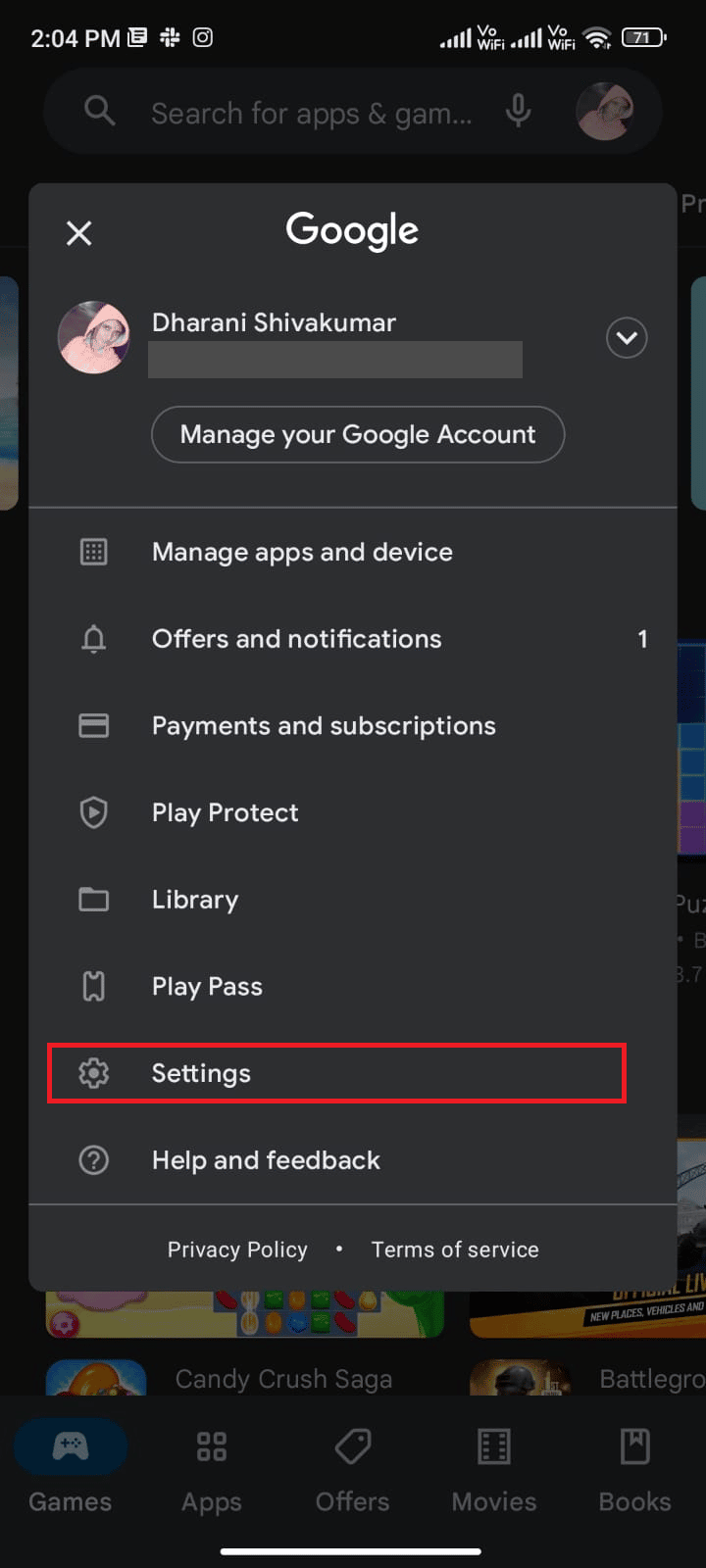
4. Scrolla ned och tryck på ”Om”.
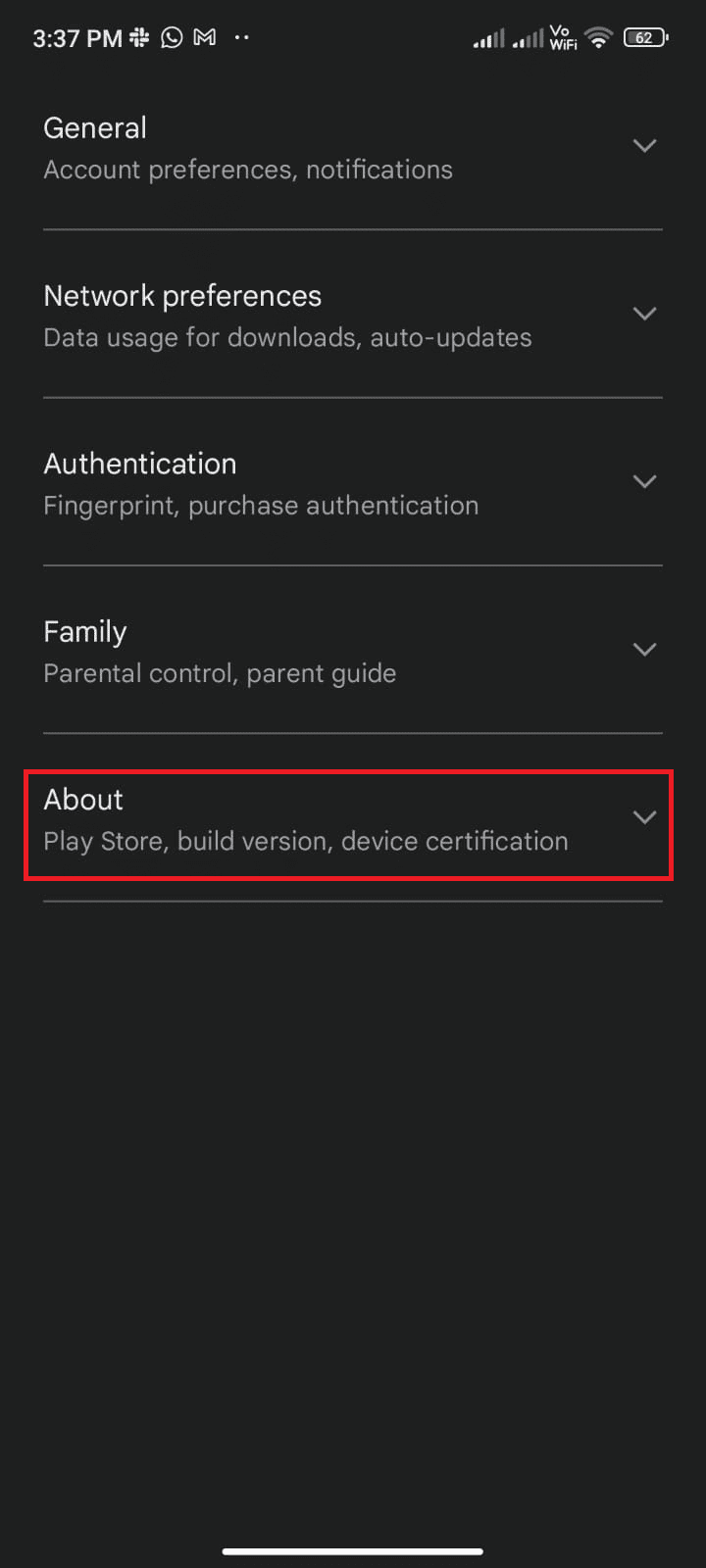
5. Tryck på ”Uppdatera Play Butik”.
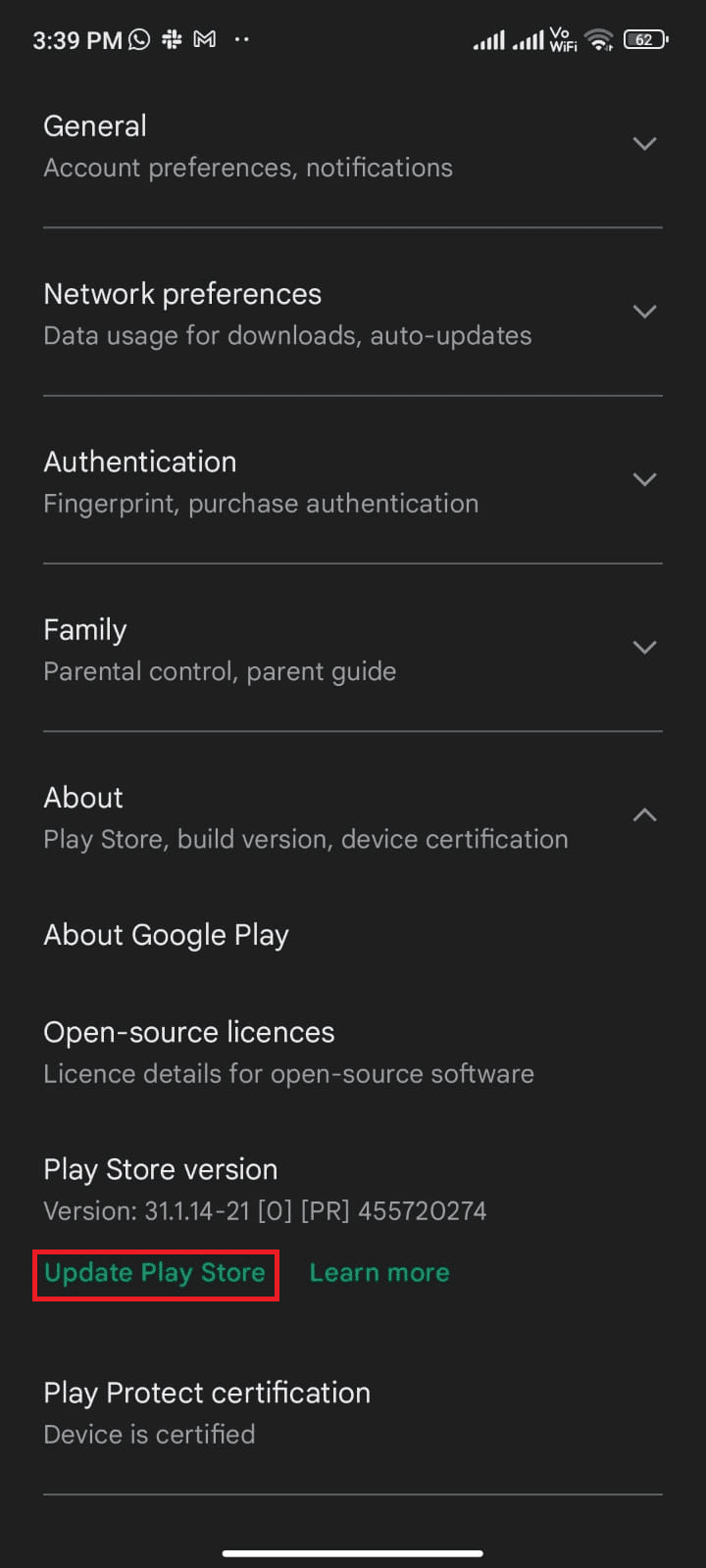
5A. Om det finns en uppdatering, vänta tills appen uppdateras.
5B. Om Play Butik redan är uppdaterad, tryck på ”Förstått”.
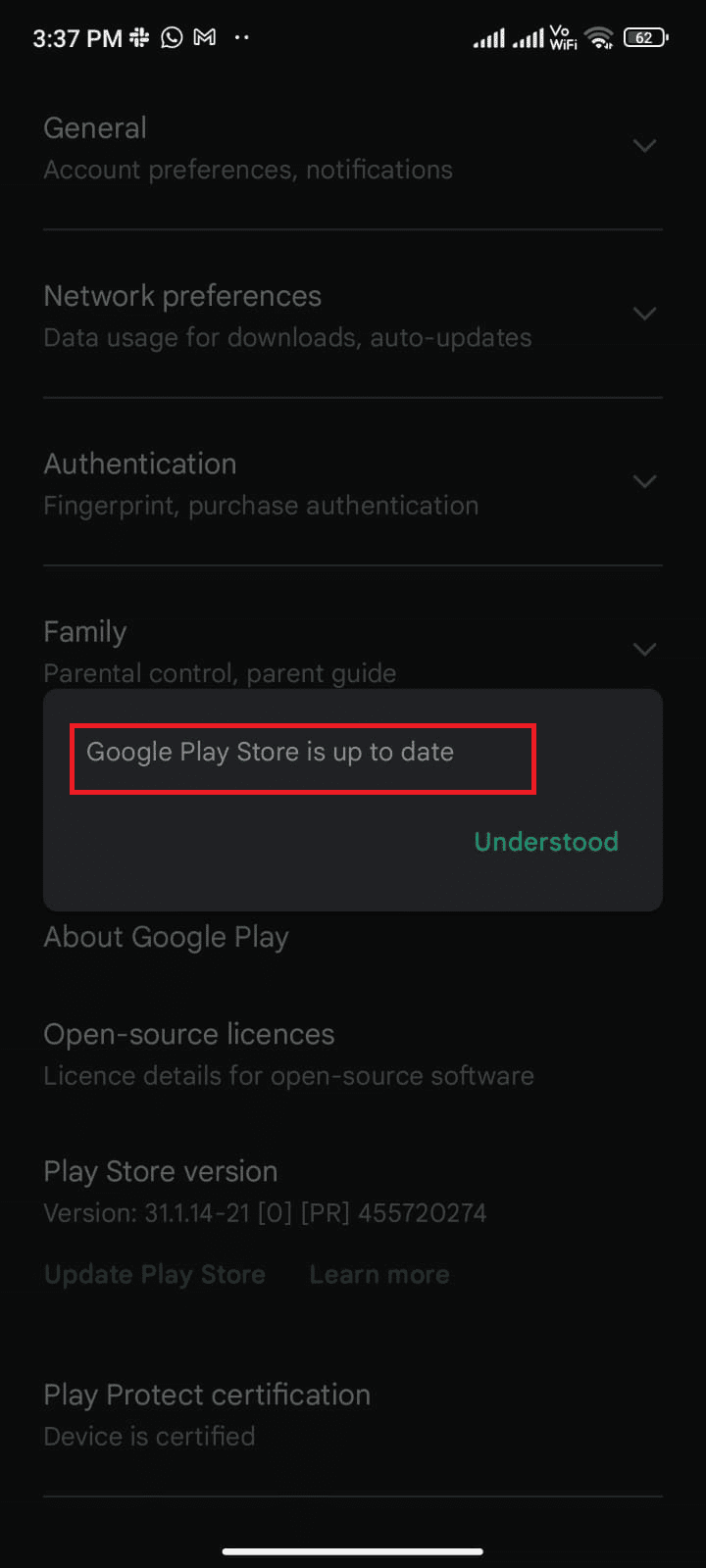
Metod 8: Uppdatera Android OS
Att uppdatera operativsystemet kan också hjälpa till att åtgärda fel 403. Du kan uppdatera din Android via Wi-Fi eller mobildata. Uppdateringar kan lösa buggar och fel relaterade till appar. Om du är osäker på hur du uppdaterar, kolla vår artikel om tre sätt att söka efter uppdateringar på din Android-telefon.
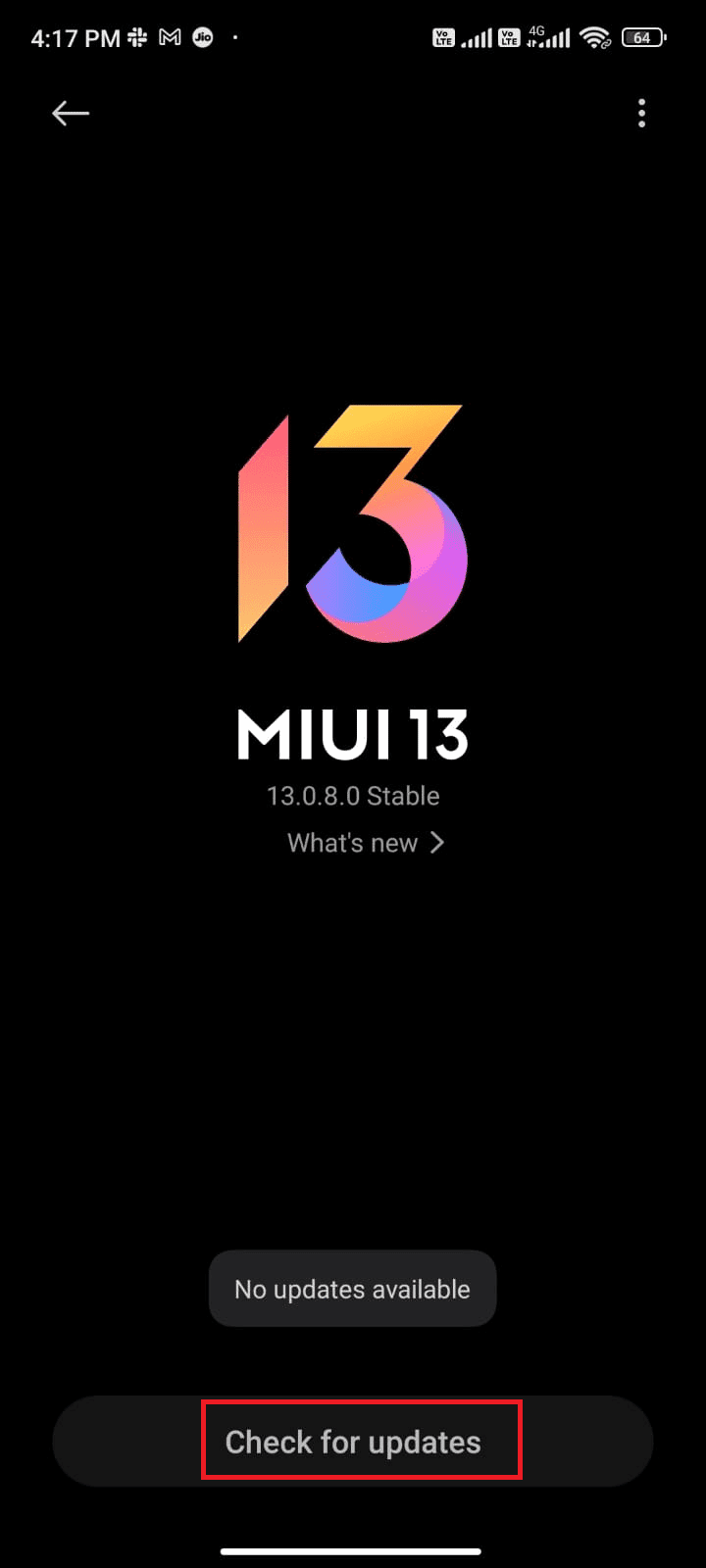
När operativsystemet är uppdaterat, kolla om felet har försvunnit.
Metod 9: Frigör lagringsutrymme
Din Android måste ha tillräckligt med lagringsutrymme för att installera nya appar eller uppdateringar. Om utrymmet är för litet kan du få problem med nedladdningar. Kolla sällan använda appar och radera dem, eller hantera lagringsutrymmet genom att följa dessa steg:
1. Öppna filhanteraren.
2. Tryck på ikonen med tre rader i det övre vänstra hörnet.
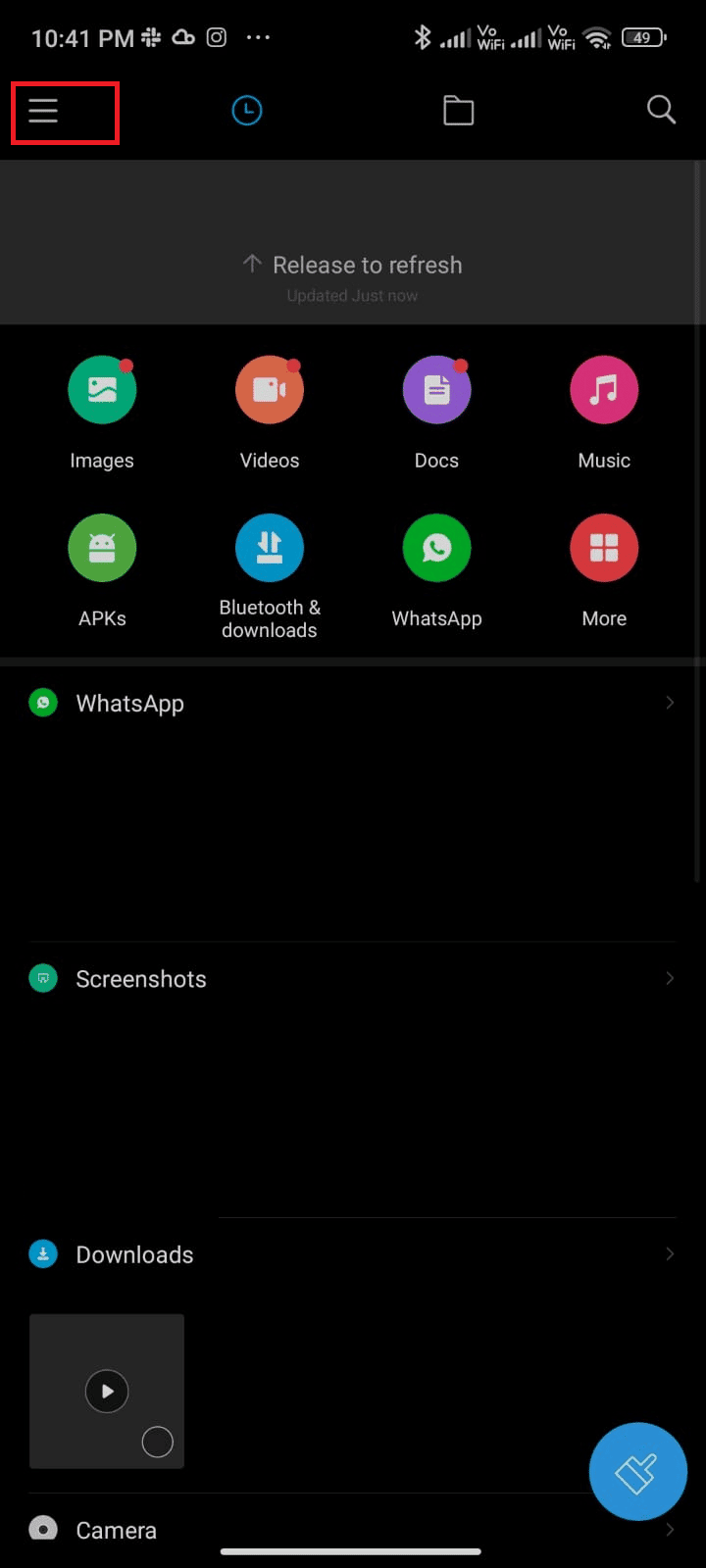
3. Tryck på ”Djuprensning”.

4. Tryck på ”Rensa nu” bredvid den kategori du vill rensa.
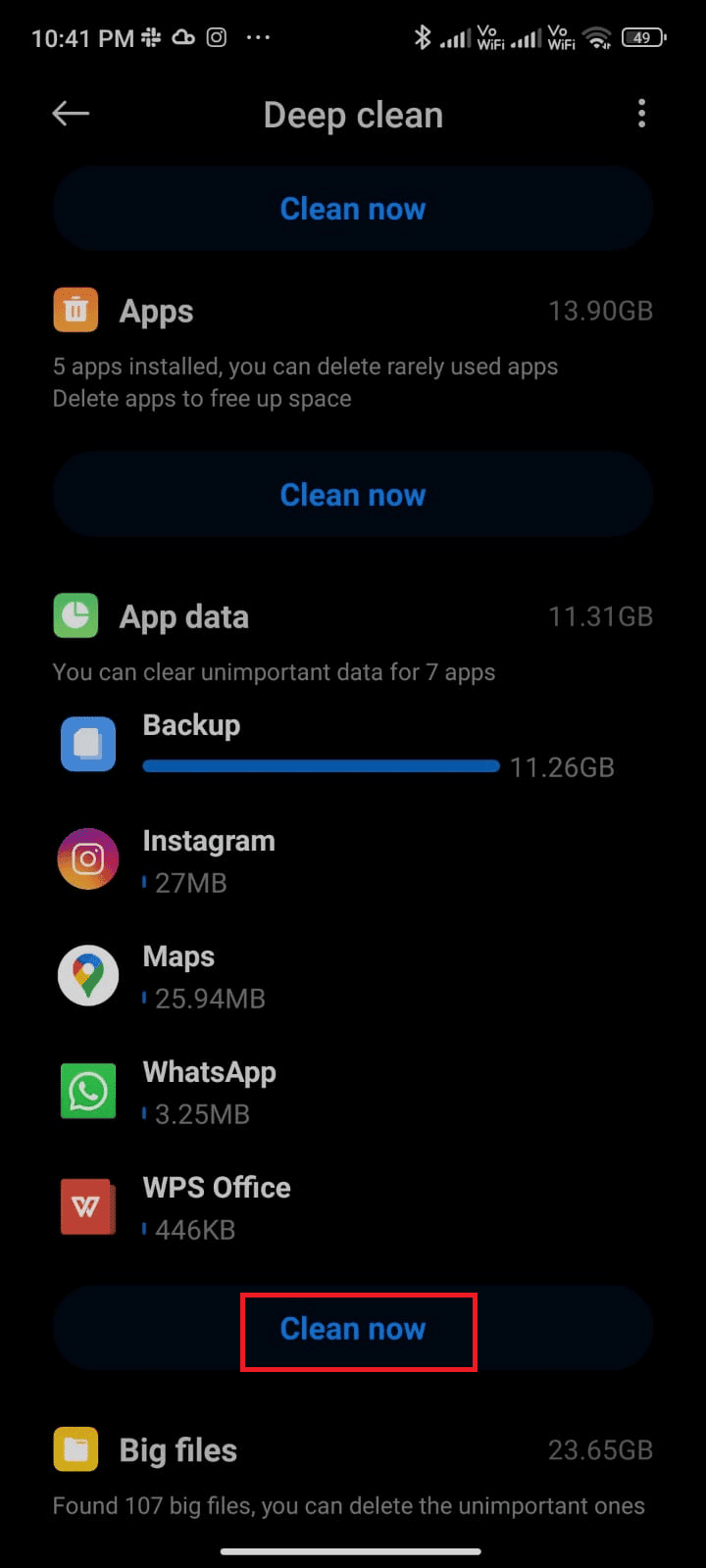
5. Välj onödiga filer och tryck på ”Ta bort valda filer”.
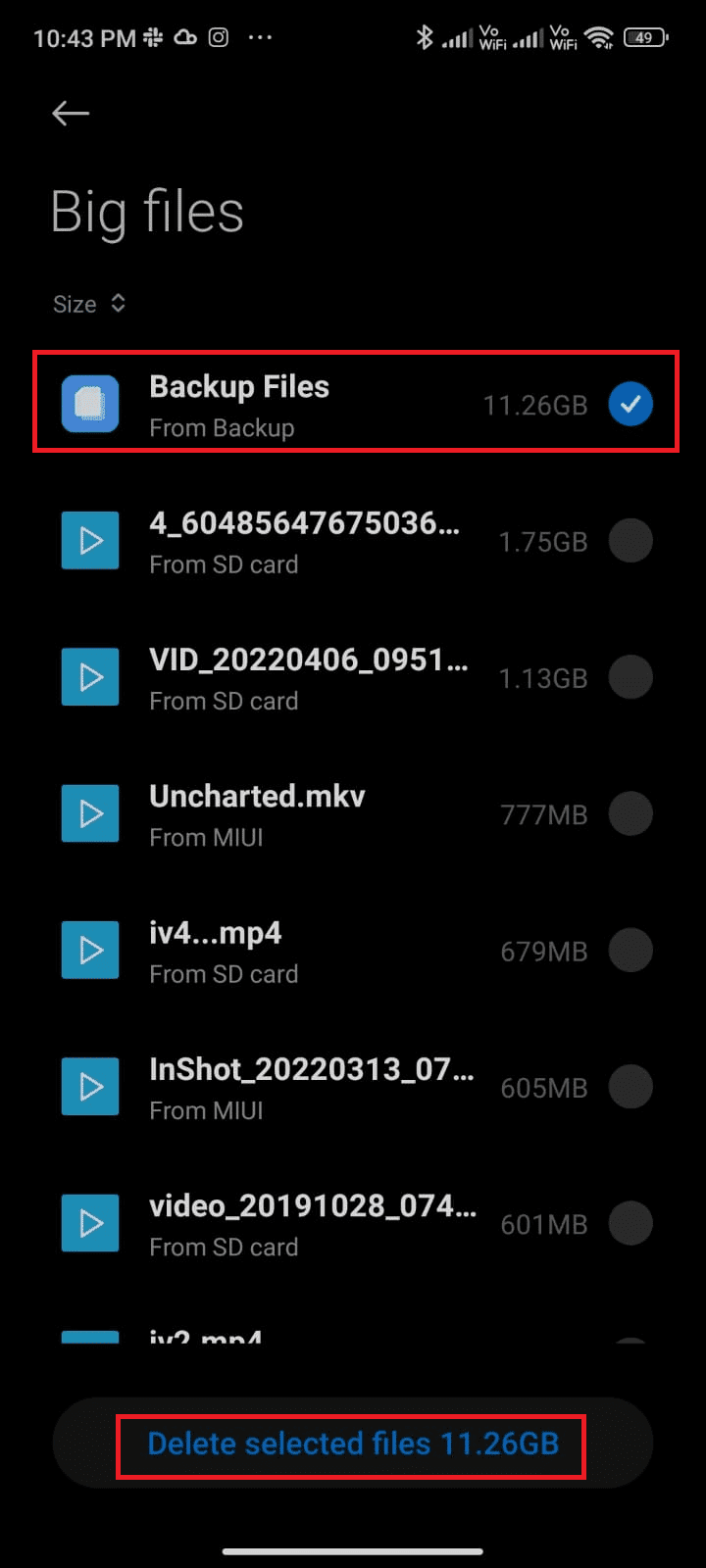
6. Bekräfta genom att trycka på ”OK” och starta om telefonen. Kolla om felet är löst.
Obs: Om du har många filer i en mapp kan du ändra filernas platser för att minska utrymmet som används. Du kan också frigöra mer utrymme genom att läsa vår artikel om hur du hanterar telefonens lagringsutrymme.
Metod 10: Kör en virussökning
Skadliga filer eller buggar kan orsaka fel 403. Om du nyligen har laddat ner APK-filer eller installerat nya appar, kan du avinstallera dem och se om problemet kvarstår. Du kan också installera ett antivirusprogram och skanna enheten för skadlig programvara. Kolla vår guide om 10 bästa gratis antivirusprogram för Android om du behöver hjälp med valet. Följ dessa steg för att skanna efter skadlig programvara:
1. Öppna Play Butik.
2. Sök efter ett valfritt antivirusprogram.
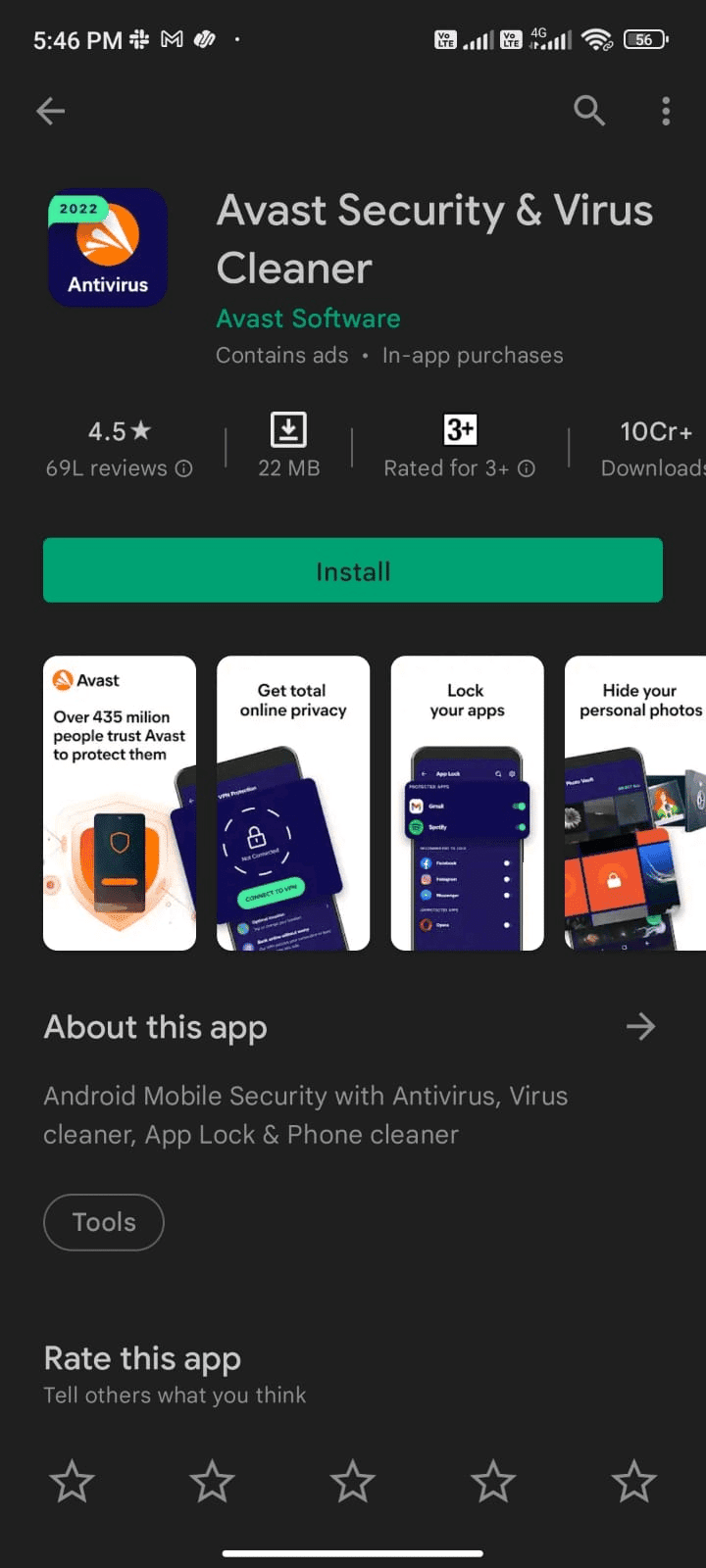
3. Tryck på ”Installera”.
4. När installationen är klar, starta appen genom att trycka på ”Öppna”.
Obs: Stegen för att skanna kan variera beroende på vilken app du använder. Här använder vi Avast Antivirus som ett exempel. Följ instruktionerna som visas av din programvara.
5. Följ instruktionerna i appen och välj antingen Avancerat skydd (kräver prenumeration) eller Grundläggande skydd (gratis).
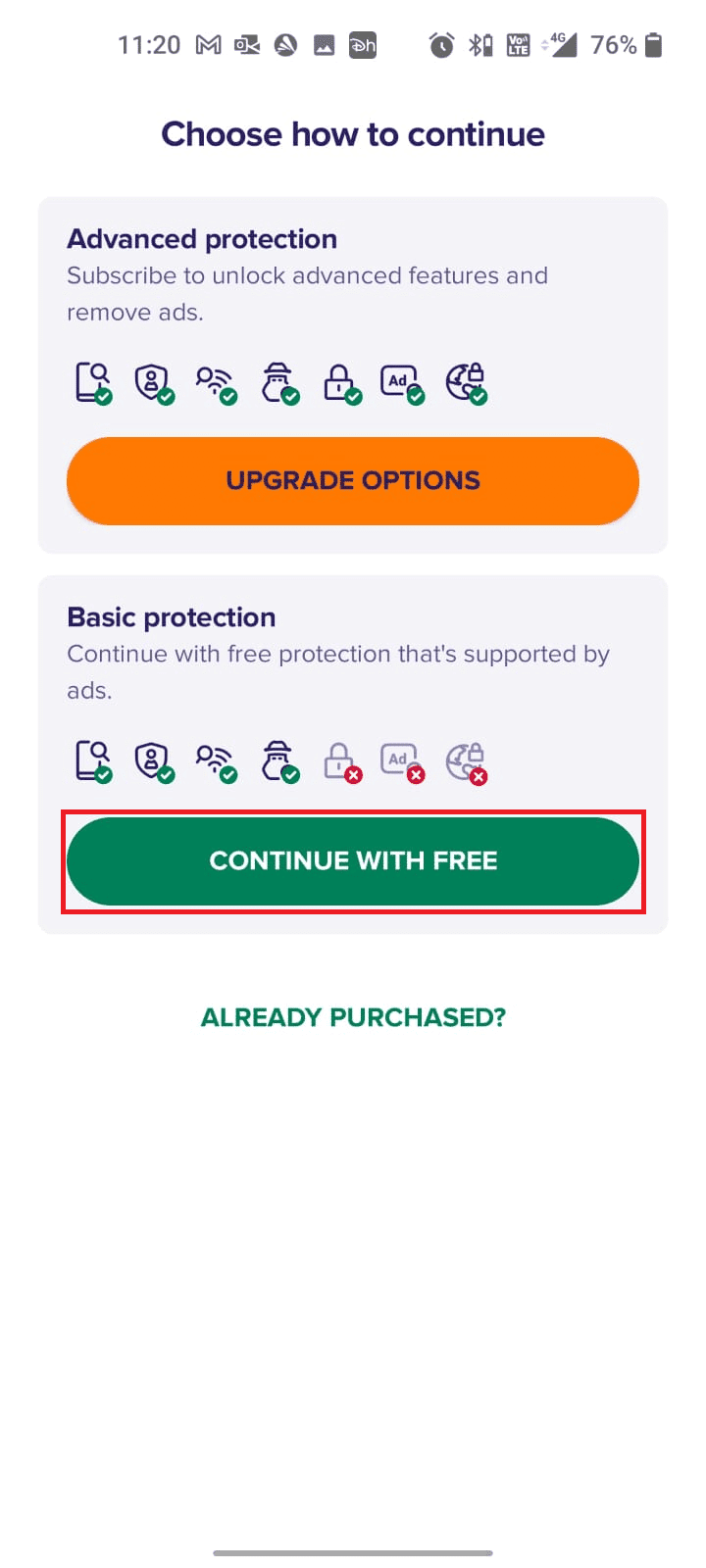
6. Tryck på ”STARTA SCANNING”.

7. Ge appen tillstånd att skanna dina filer, om du blir uppmanad.
Obs: Om du nekar denna åtkomst skannas bara appar och inställningar, inte skadade filer.
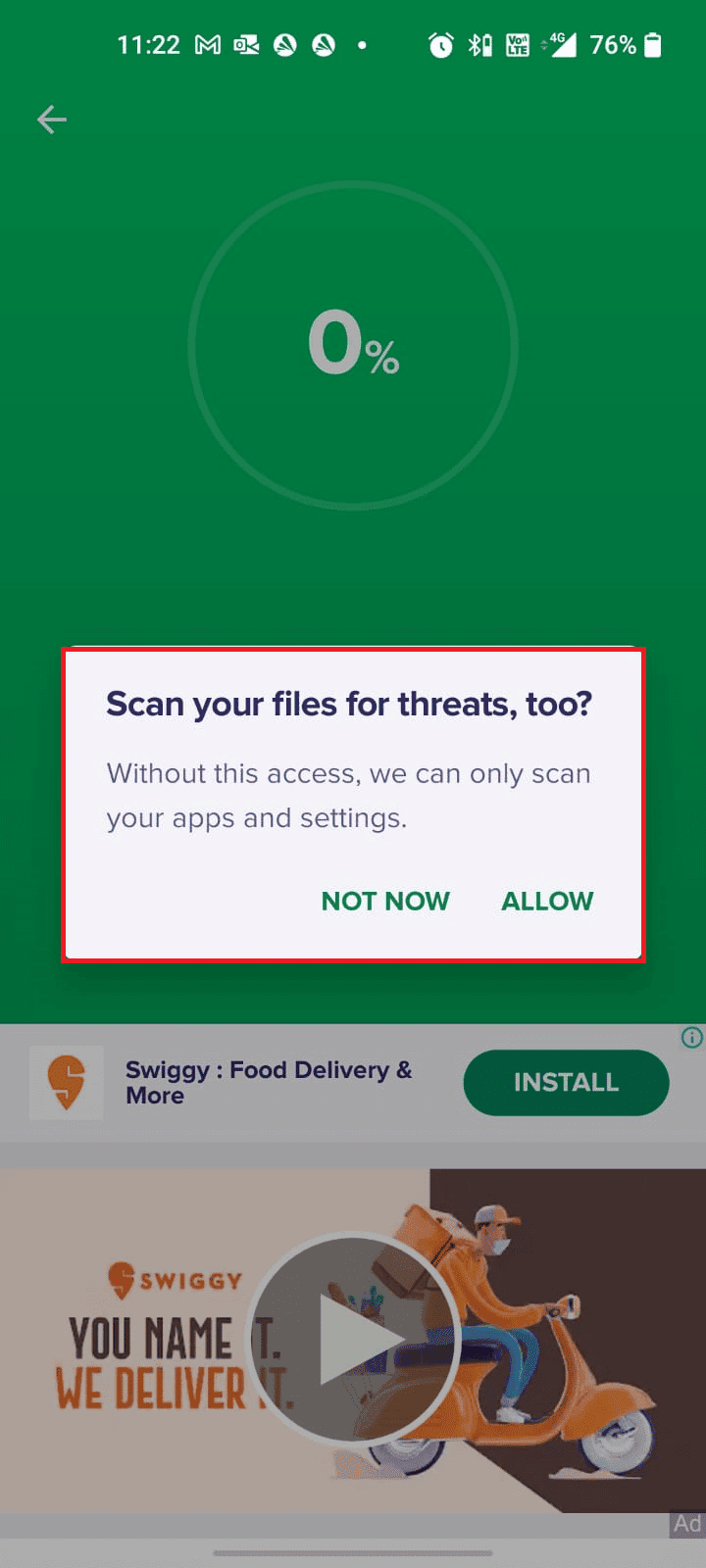
8. Vänta tills skanningen är klar, och åtgärda eventuella hot genom att följa instruktionerna.
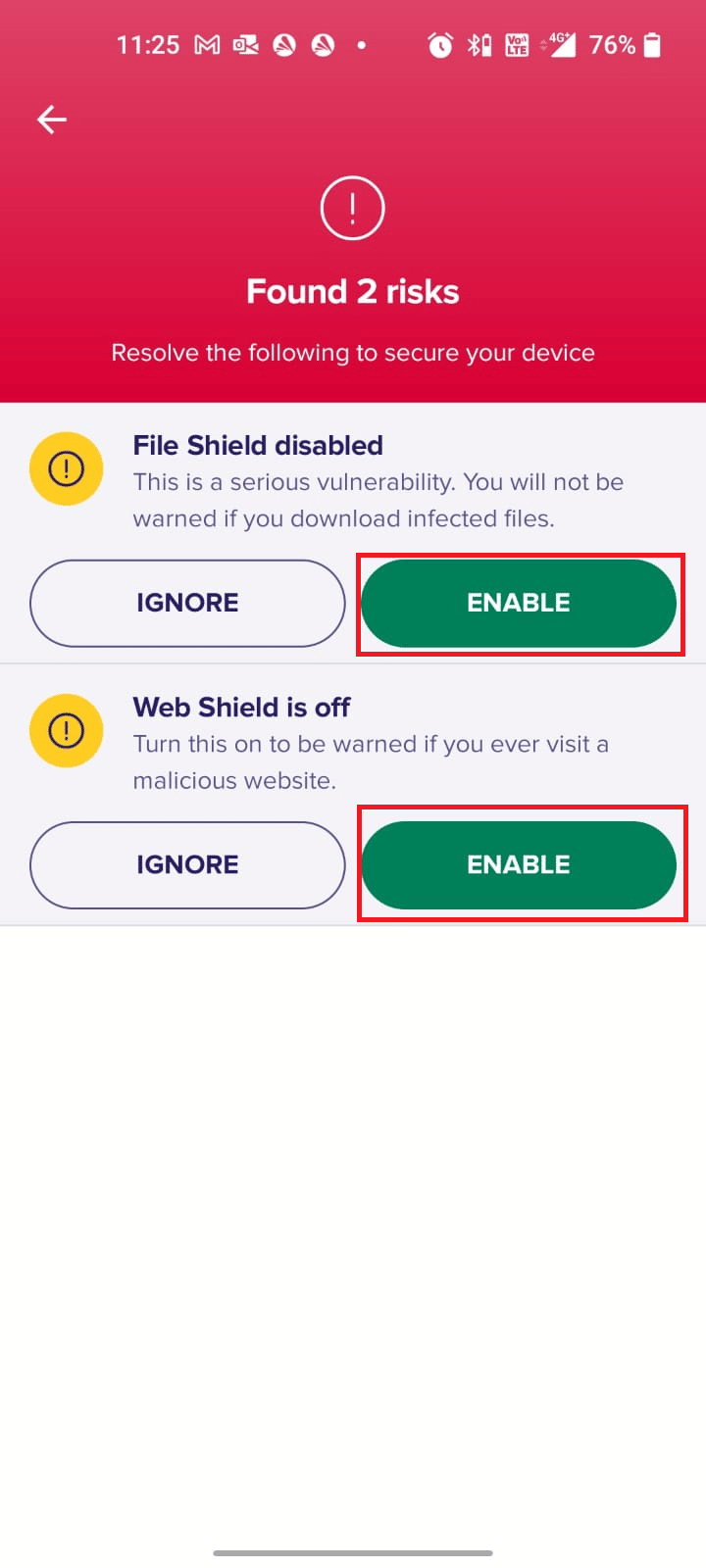
9. Skadade filer eller hot tas bort, vilket gör att du kan installera uppdateringar från Play Butik utan problem.
Metod 11: Ändra APN-roamingprotokoll till IPv4/IPv6
Om inga av de tidigare metoderna hjälper, kan du prova att justera internetinställningarna genom att ändra accesspunktsnamnet. Följ stegen nedan för att ändra inställningarna till IPv4/IPv6:
1. Stäng alla bakgrunds-applikationer.
2. Öppna appen Inställningar.
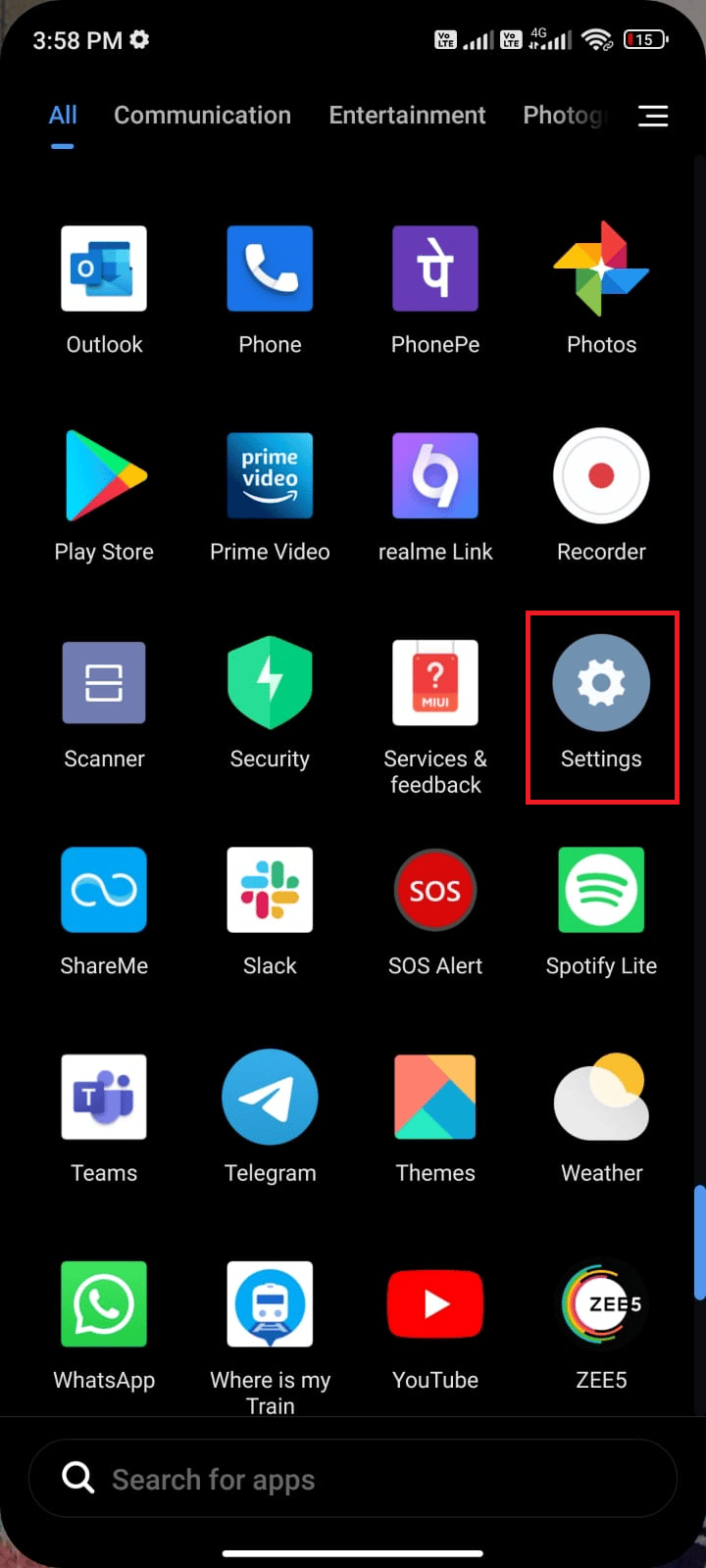
3. Välj ”SIM-kort och mobilnätverk”.
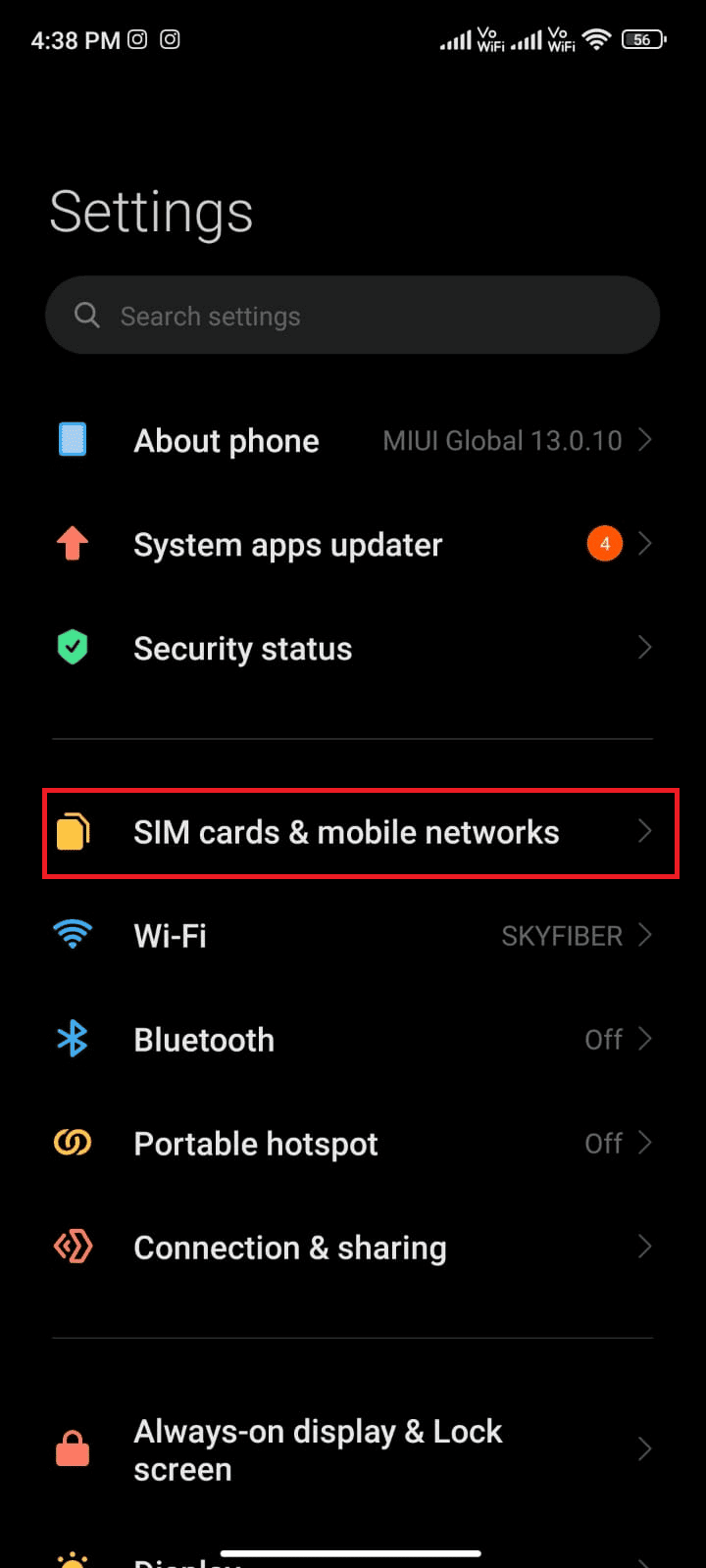
4. Välj det SIM-kort du använder för mobildata.
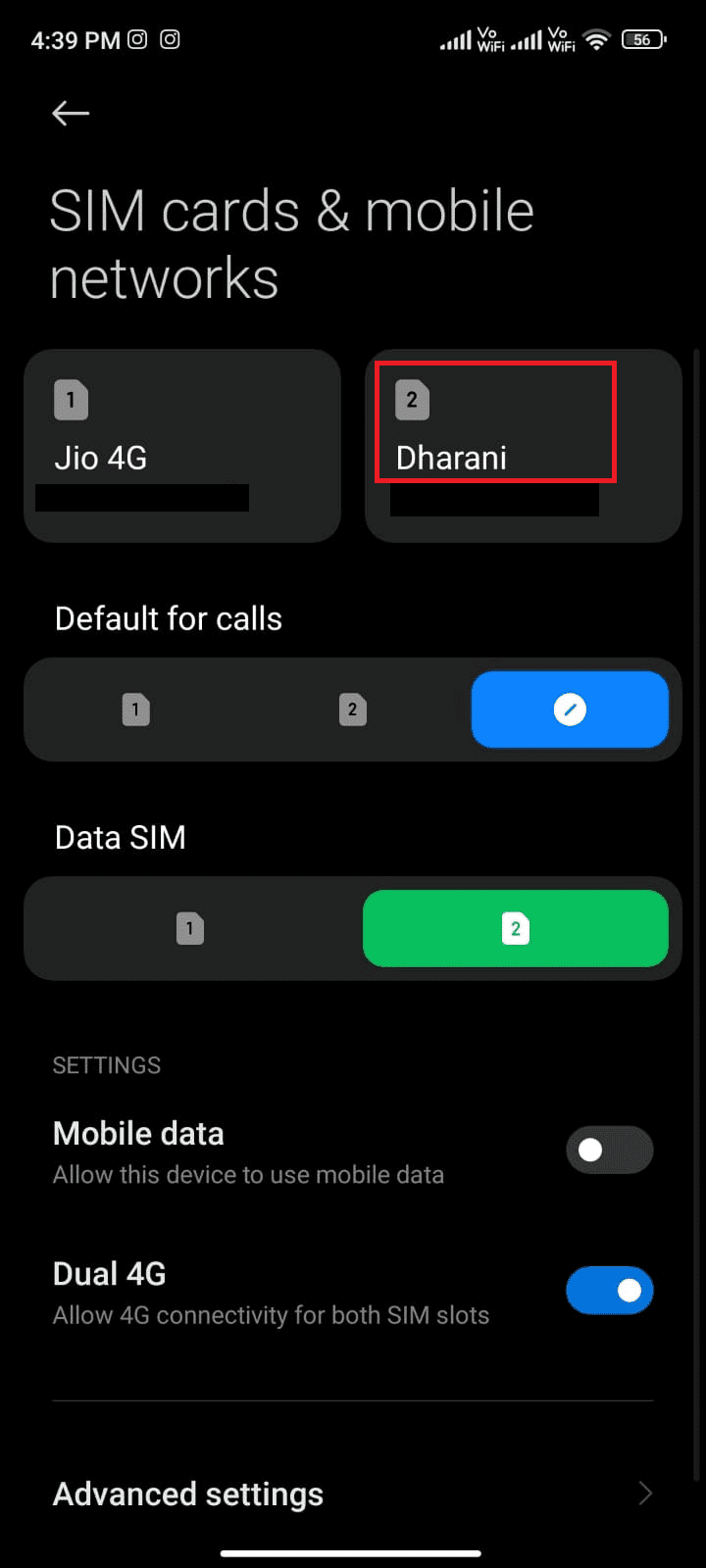
5. Tryck på ”Access Point Names”.
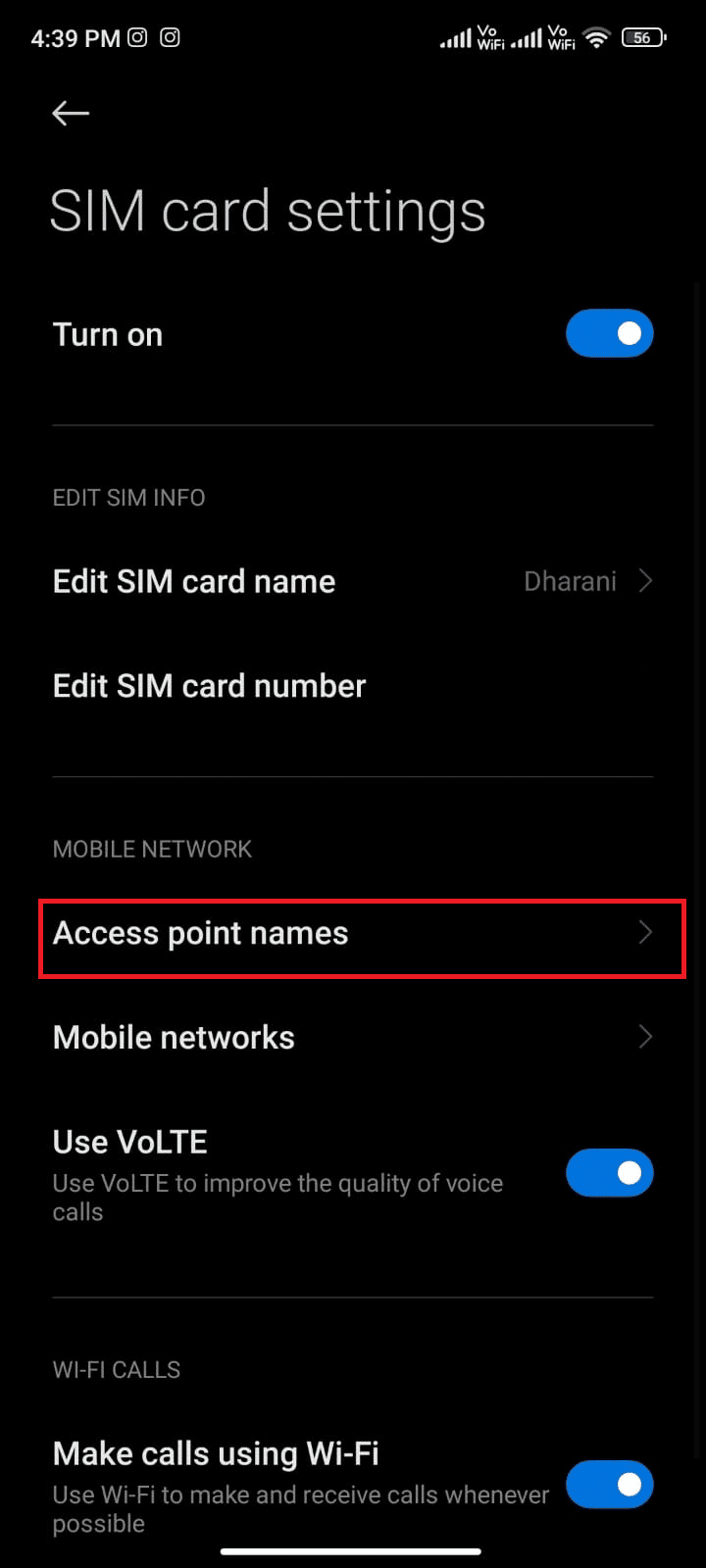
6. Tryck på pilsymbolen bredvid ”Internet”.
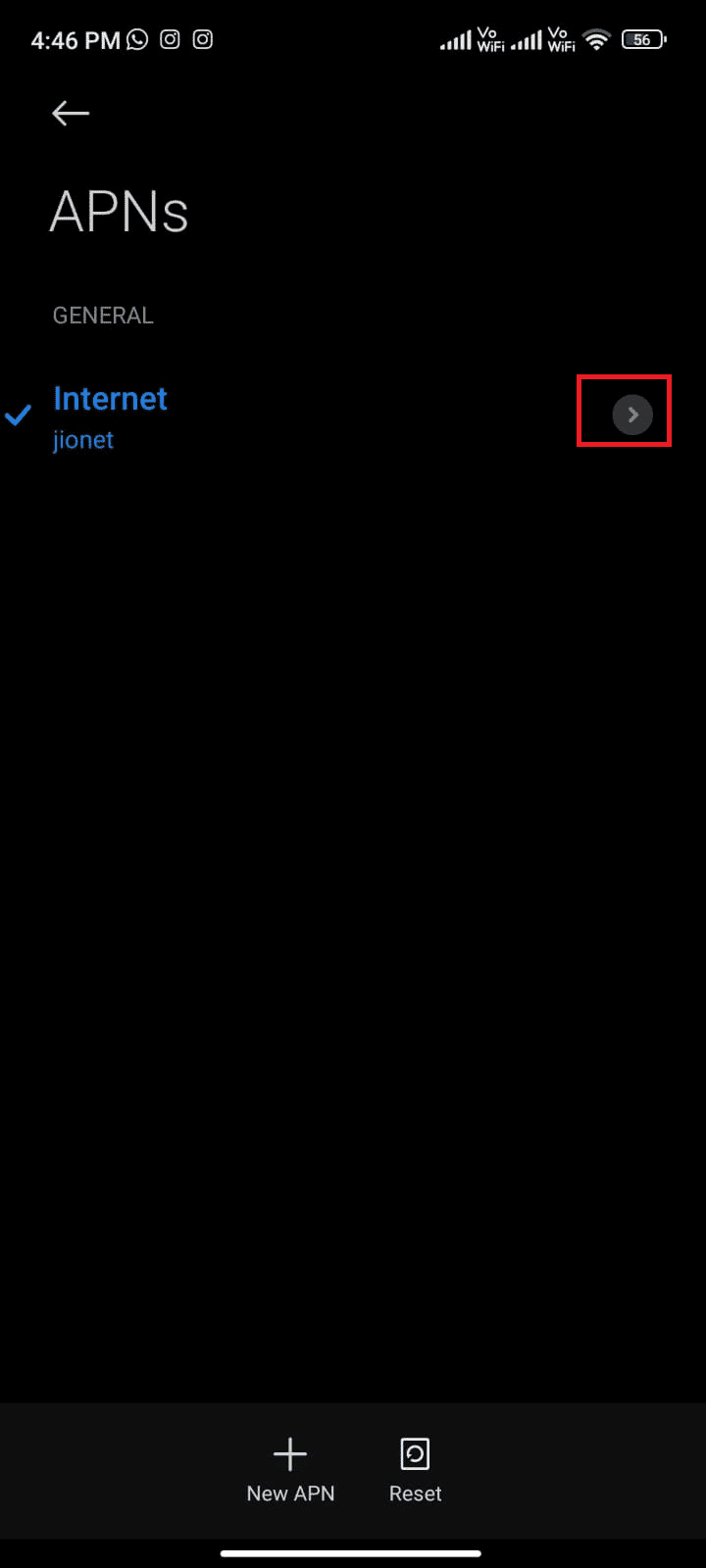
7. Scrolla ner i redigeringsfönstret och tryck på ”APN Roaming Protocol”.
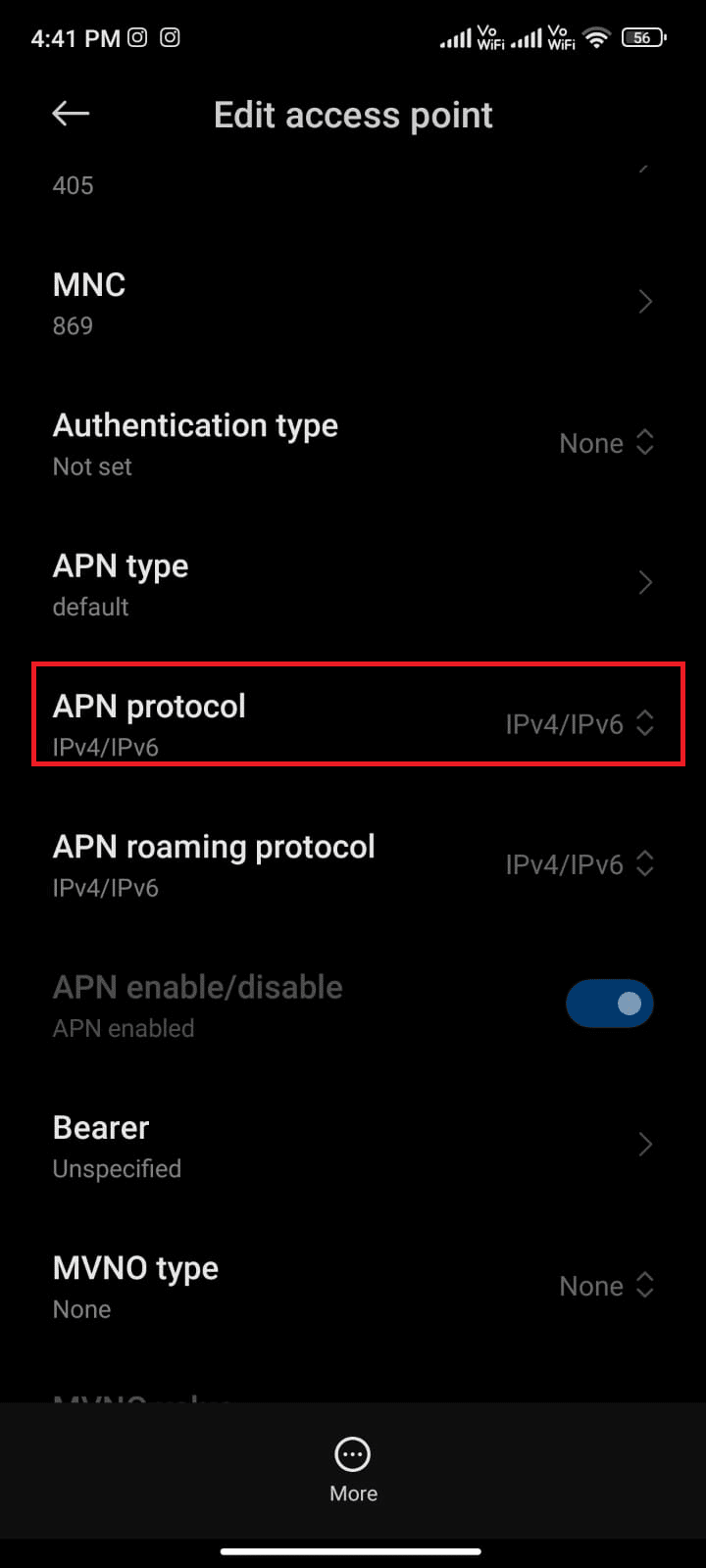
8. Välj ”IPv4/IPv6” och spara ändringarna.
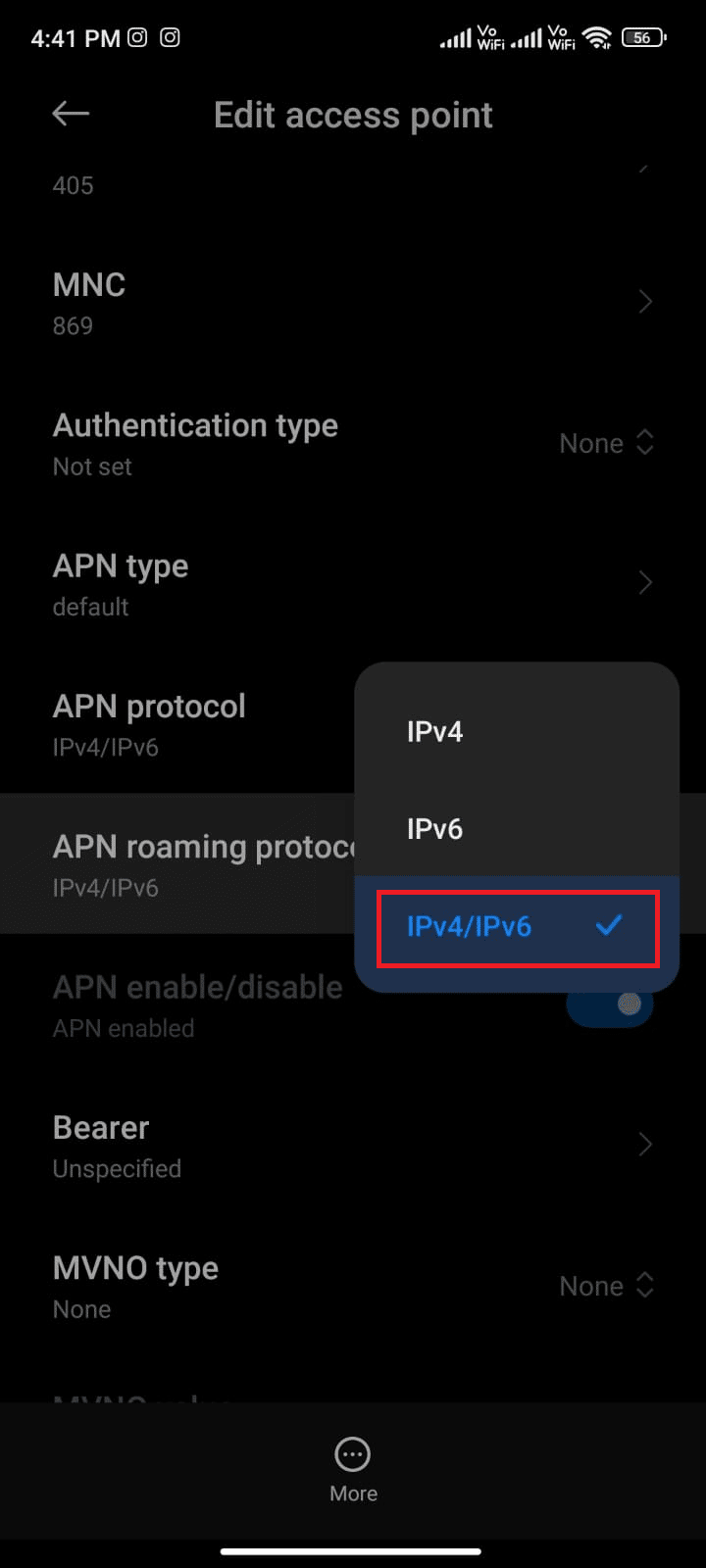
Din anslutning kan bli tillfälligt inaktiverad. Vänta tills anslutningen är tillbaka och försök igen.
Metod 12: Använd VPN
En gratis VPN (virtuellt privat nätverk) låter dig ansluta till en server utan att betala. Den kan användas för att skicka data över ett offentligt nätverk, samt för att besöka webbplatser som är begränsade i ditt område. VPN låter dig vara anonym på internet och skydda din personliga information. Detta kan hjälpa dig att lösa fel 403. Följ dessa steg för att installera en VPN-app:
1. Installera en valfri VPN-app, till exempel Hideman VPN, från Play Butik.
<img decoding=”async” class=”alignnone wp-image-95659″ width